AI教程
怎么用Ai抠图并变清晰 美间一键抠图功能使用教程
- 2025-03-28
- 树木lw
- AI吧
人们经常会遇到需要将图片里的元素抠出来并作为素材使用的情况,但常规的抠图方法比较复杂,所以本次为大家准备了美间AI创意商拍这款好用的AI软件,各位能通过它轻松解决怎么用Ai抠图并变清晰的难题,为自己节约大量时间,下面送上详细的使用教程。
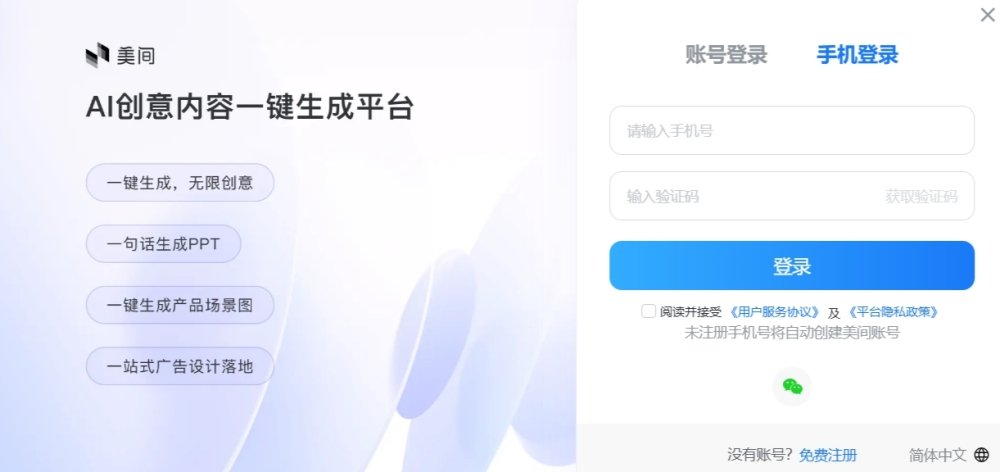
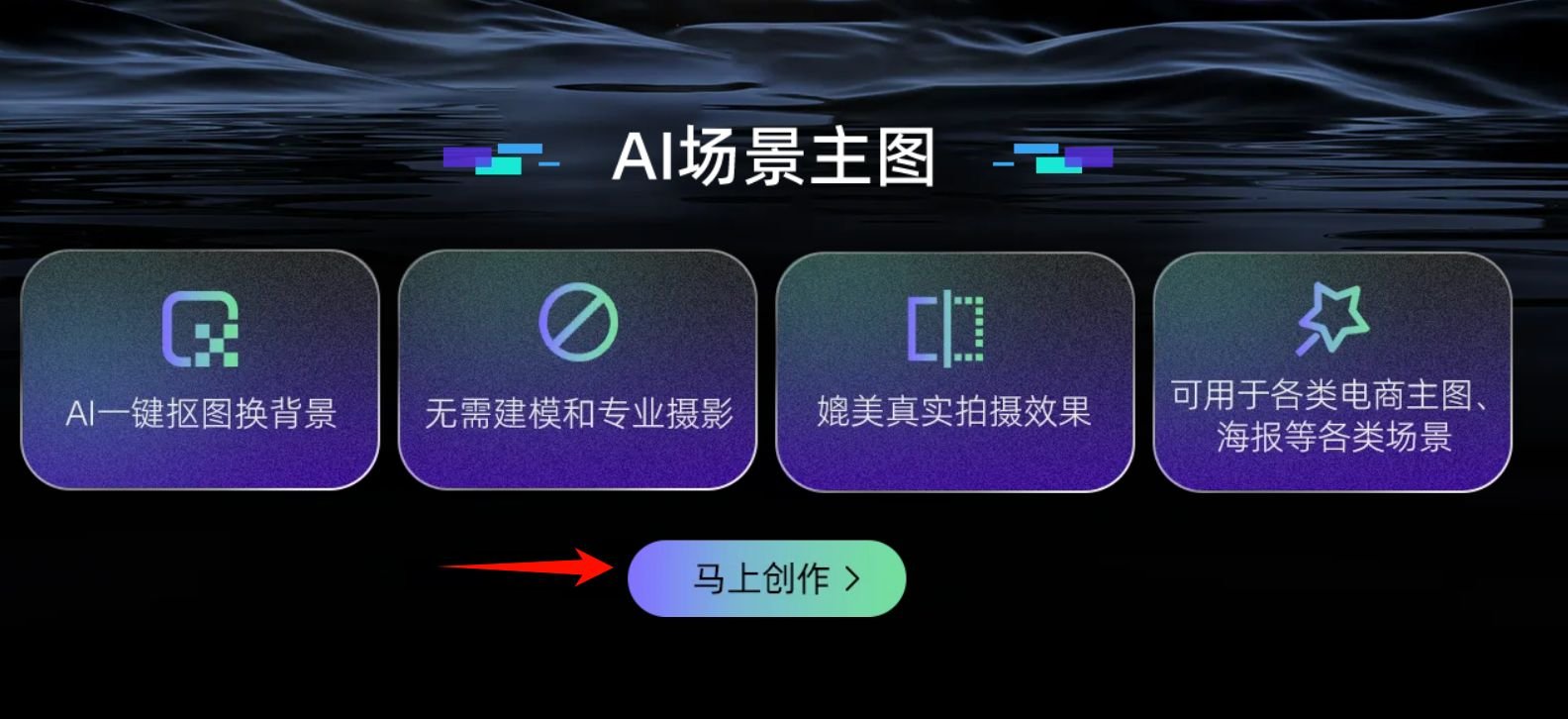
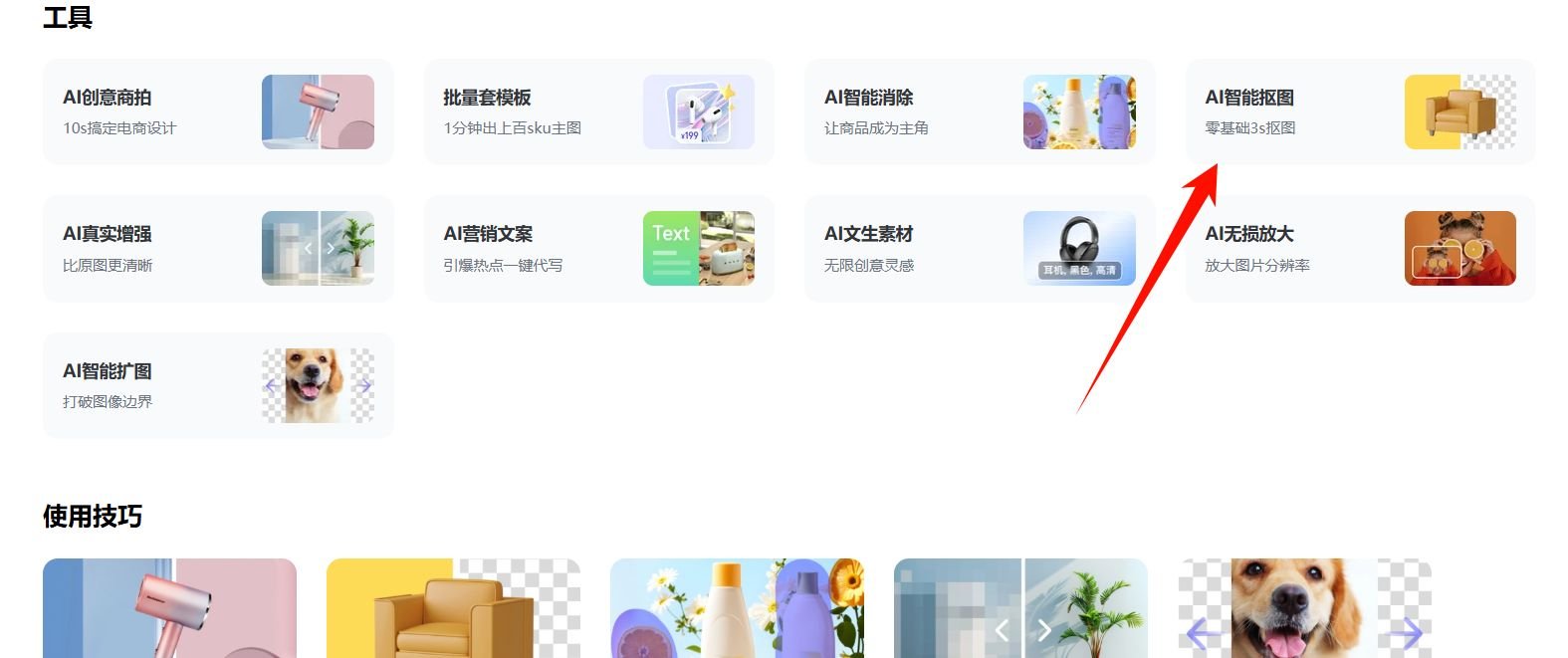
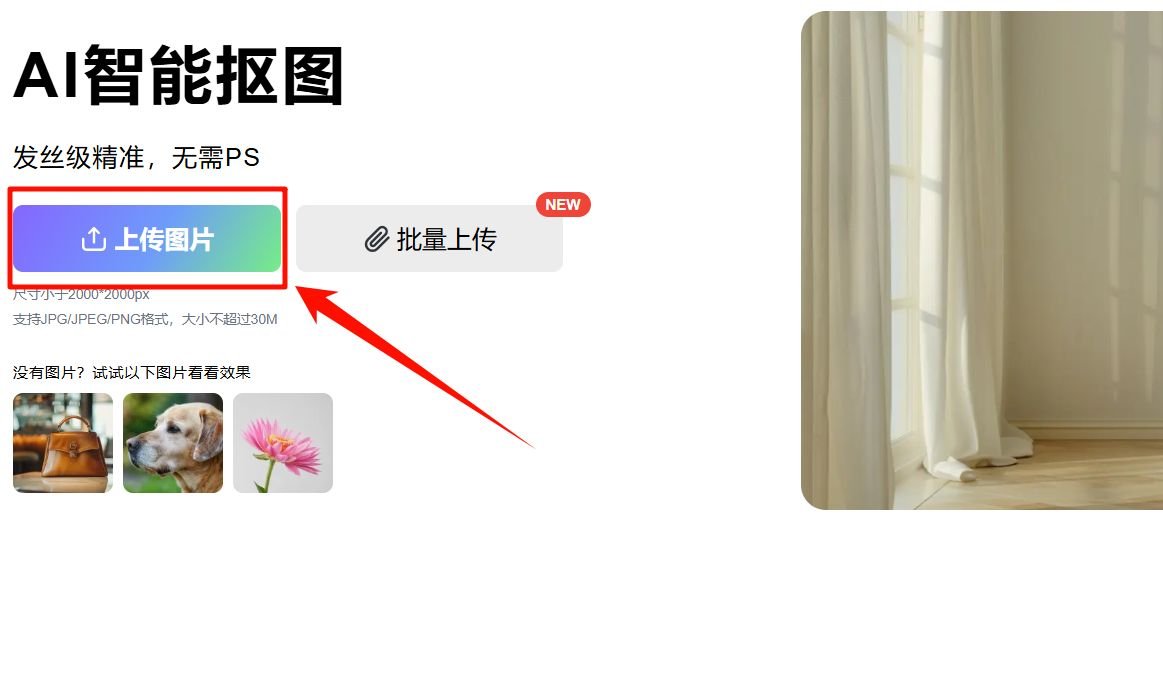
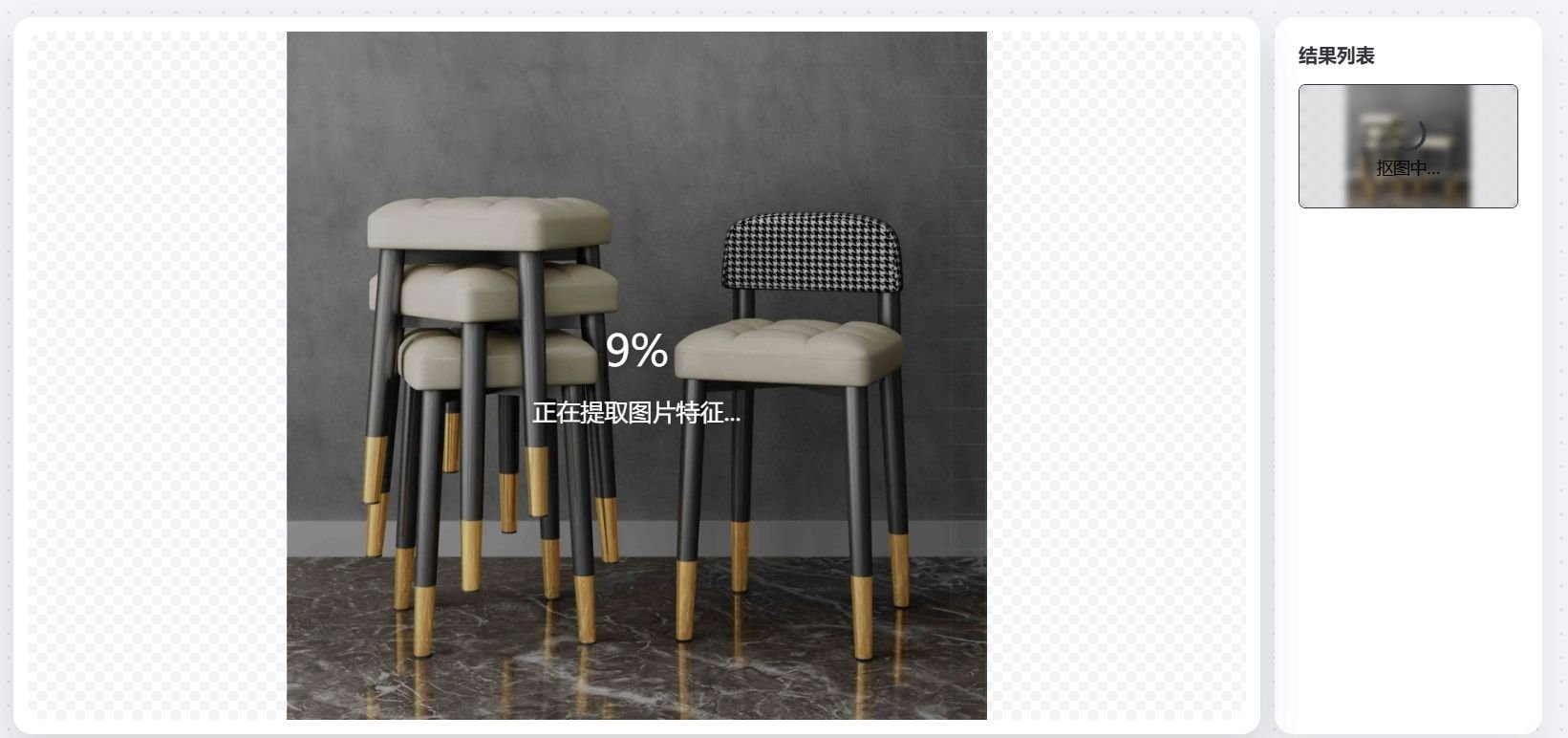

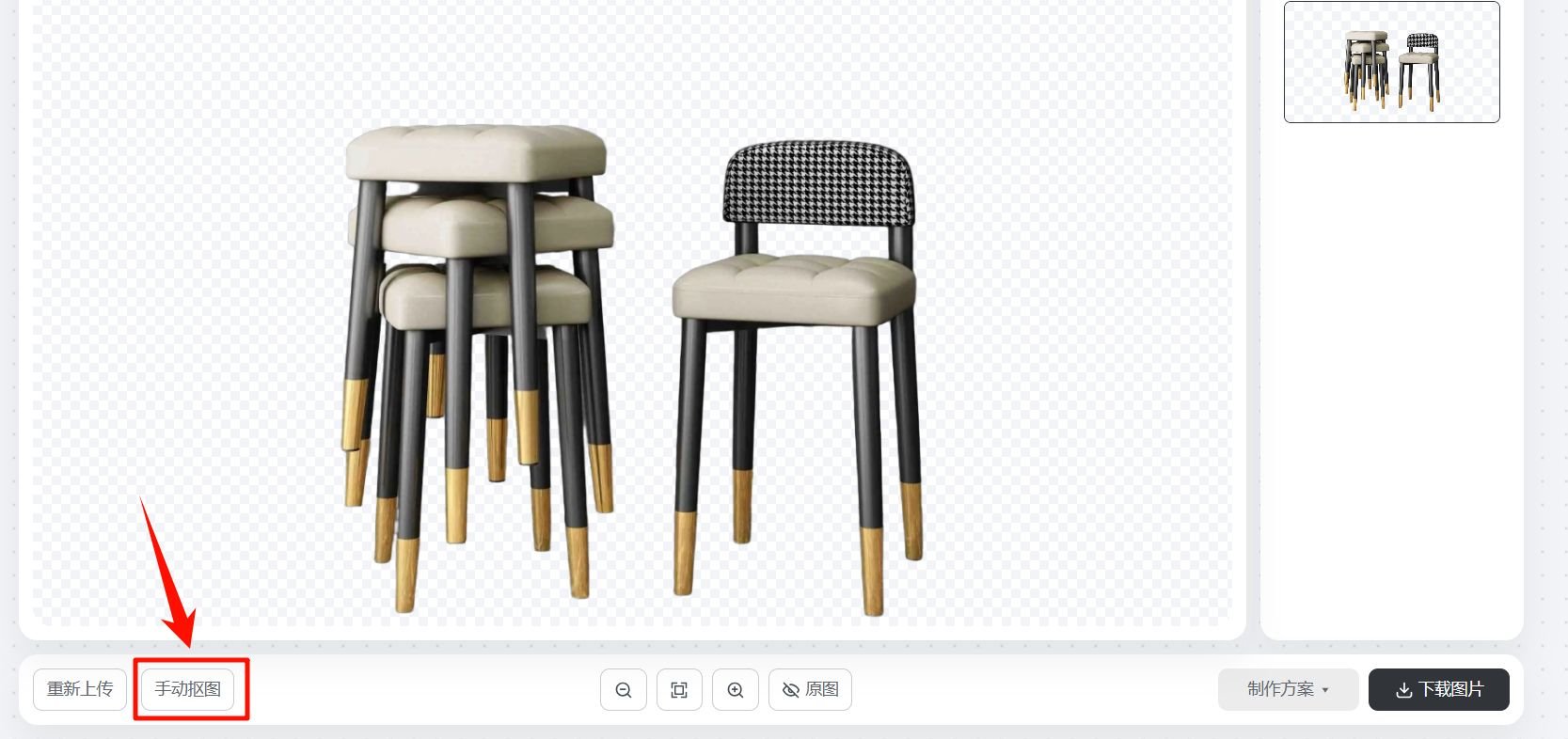
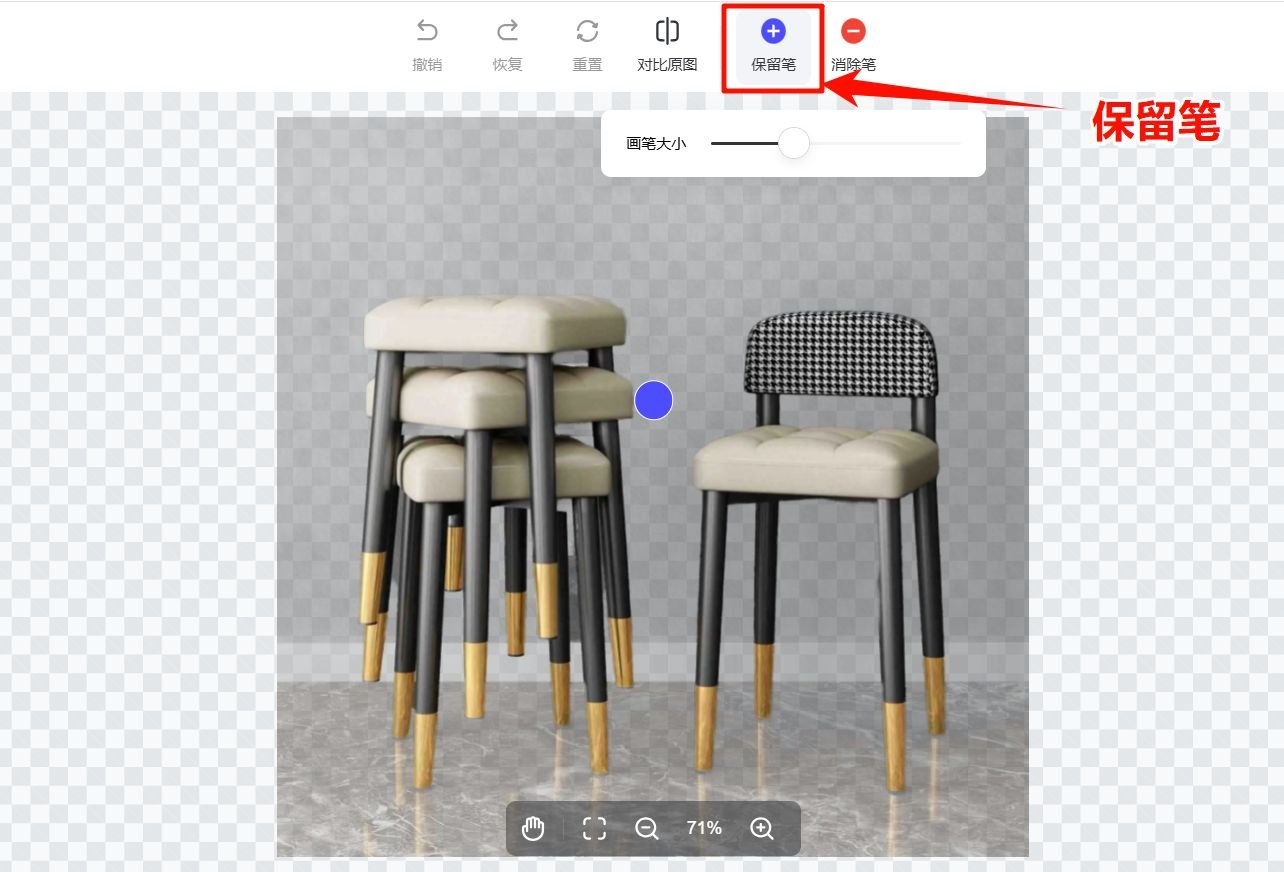
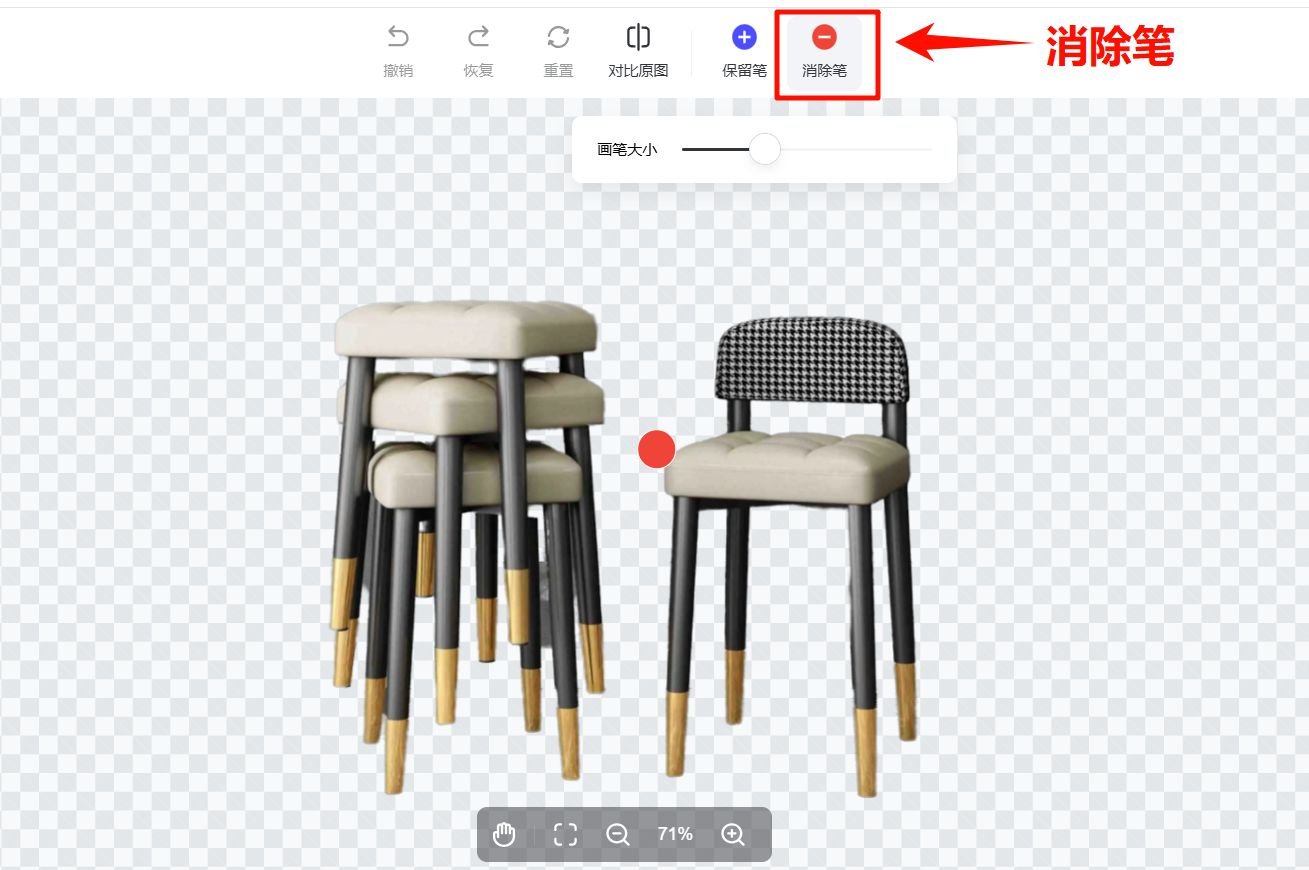

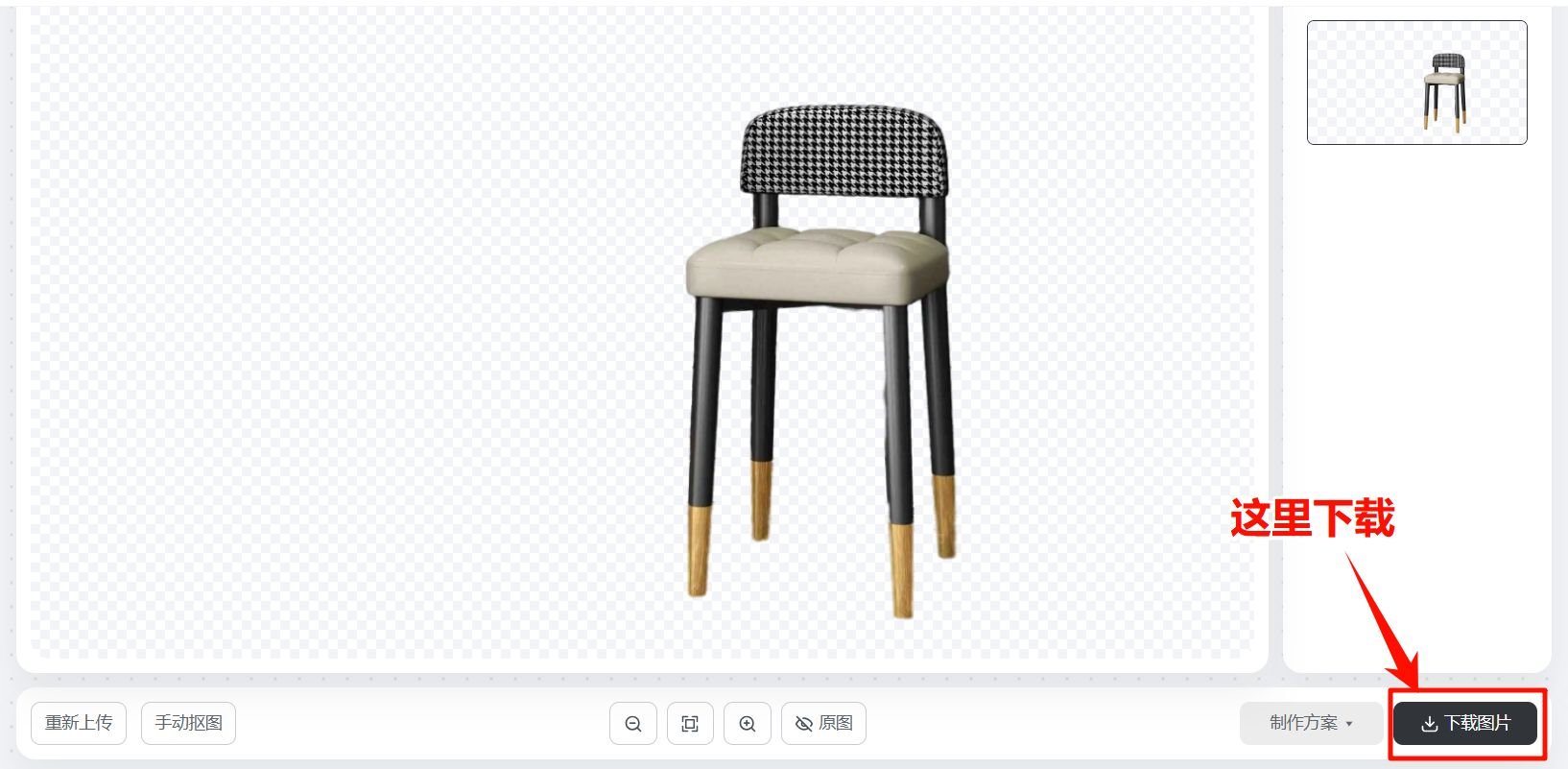
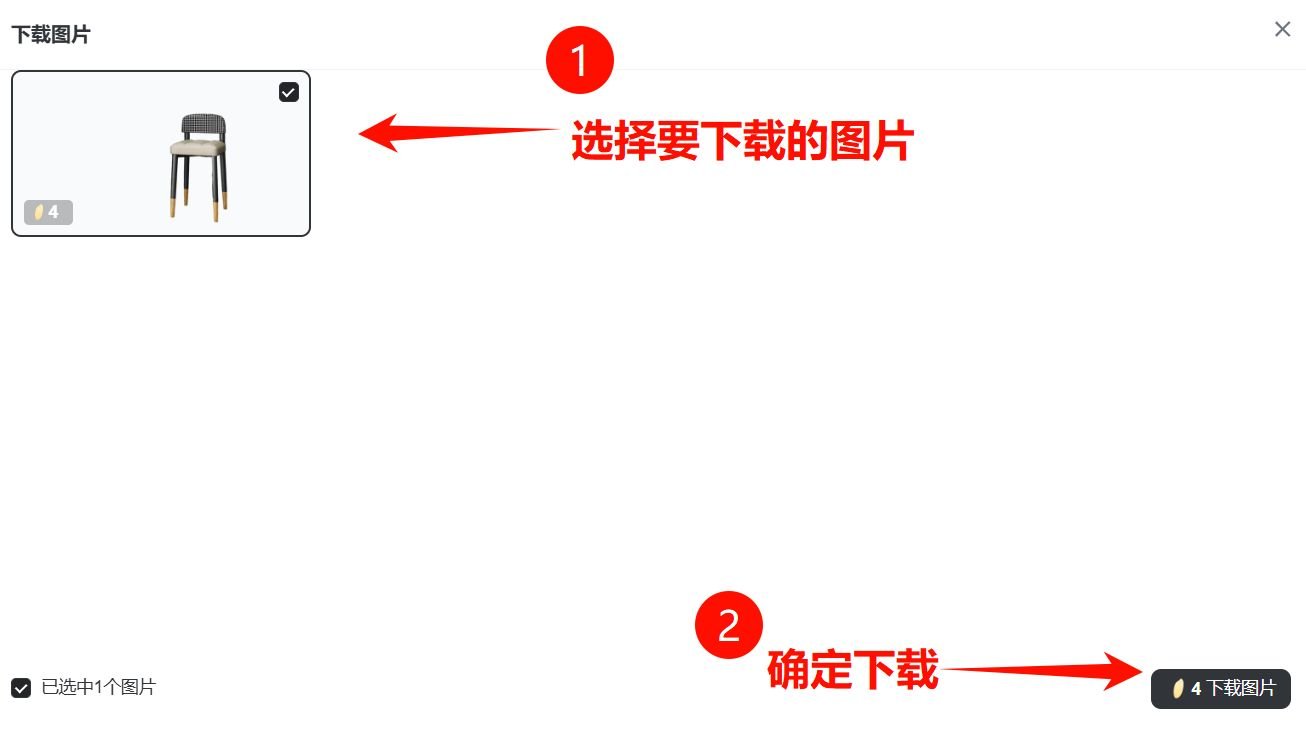
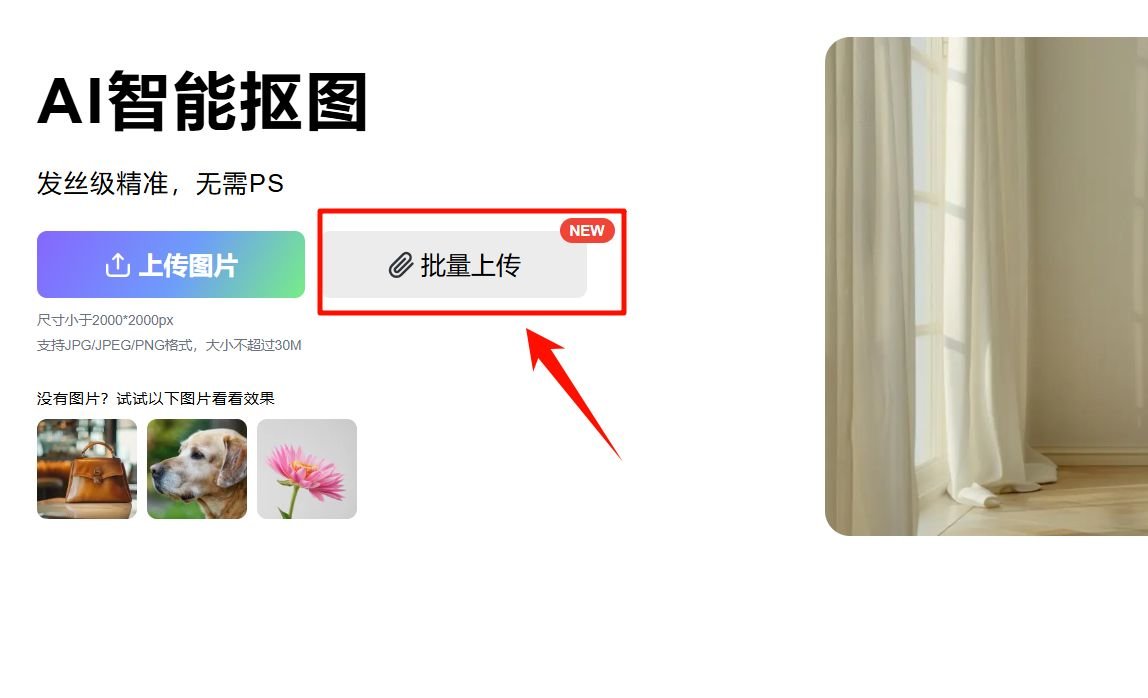
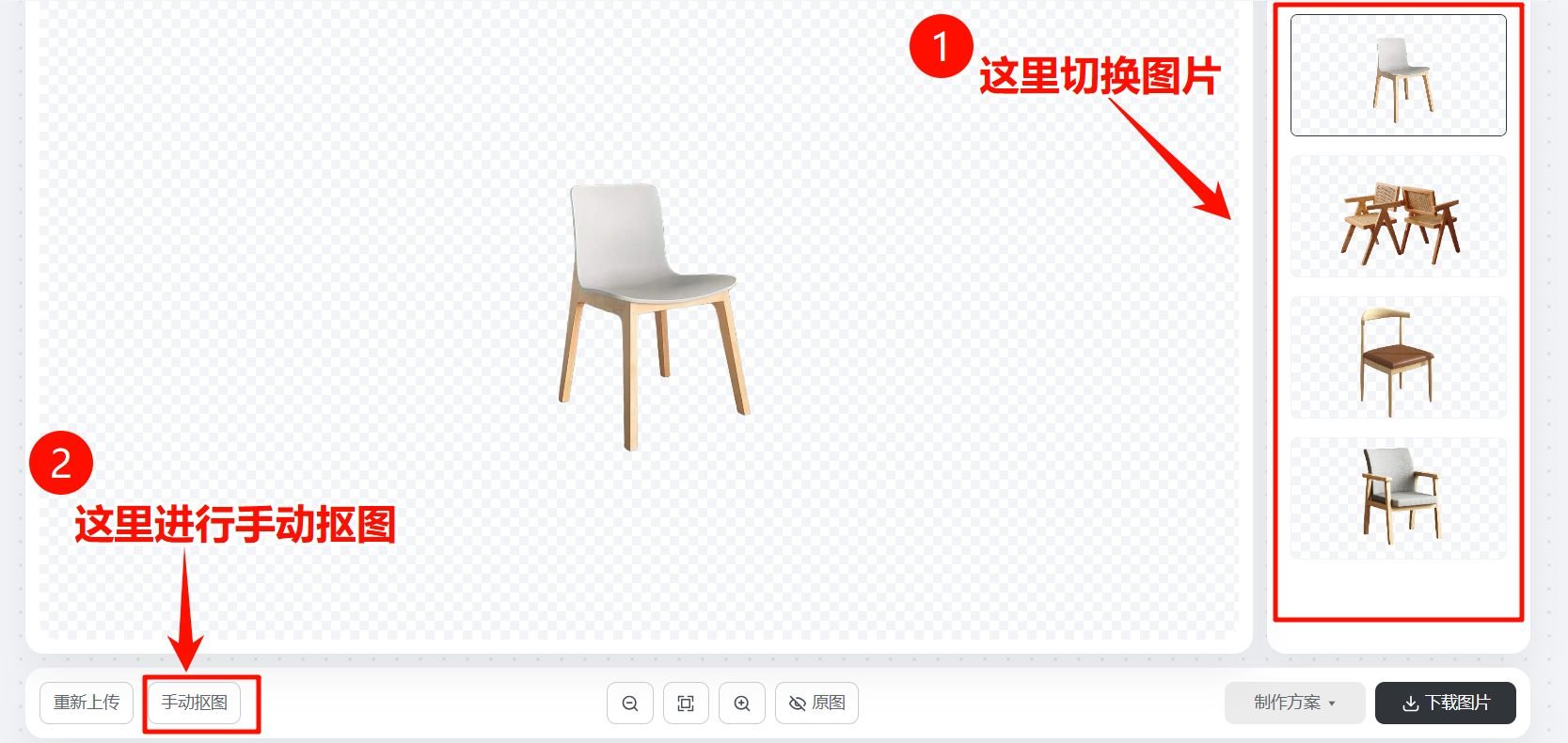
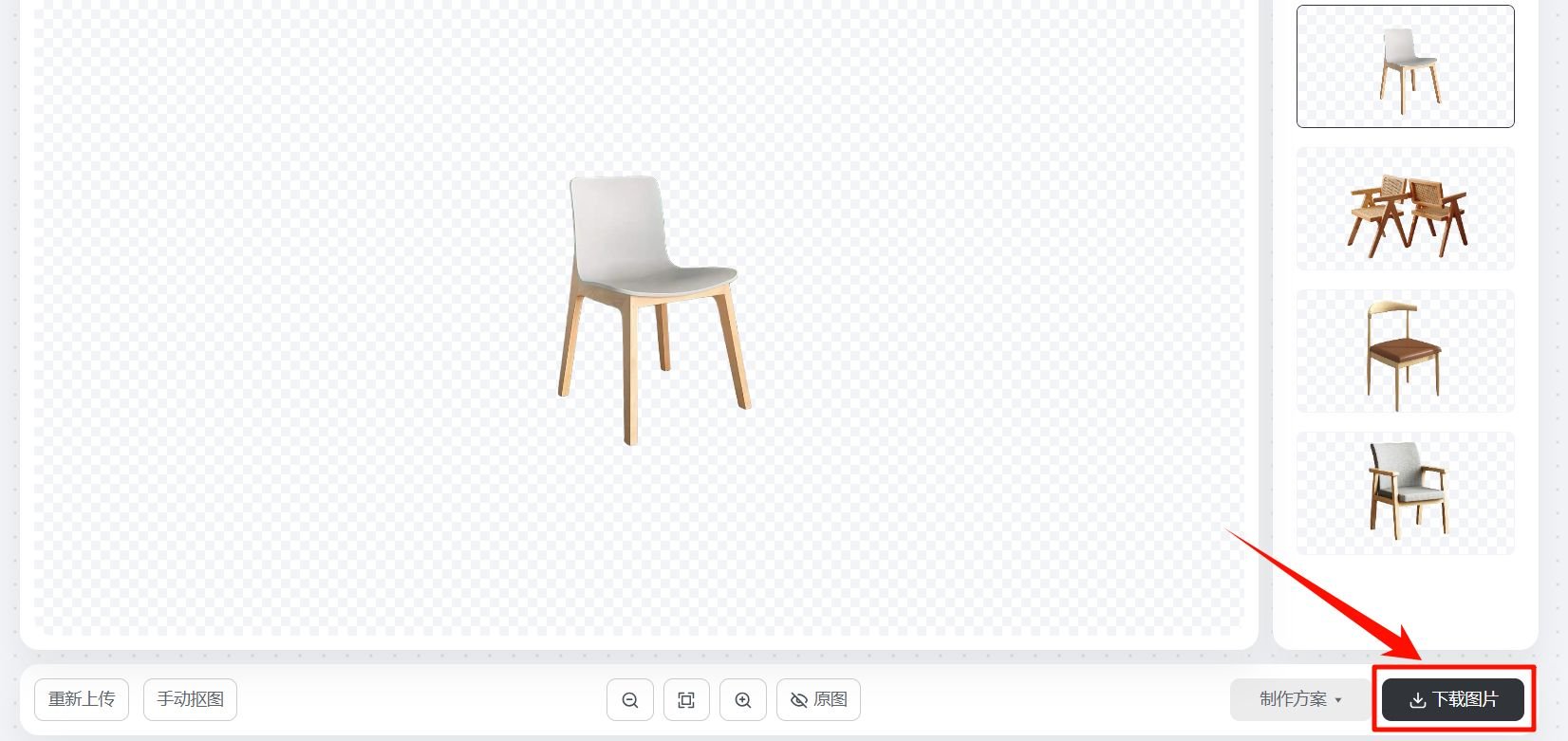
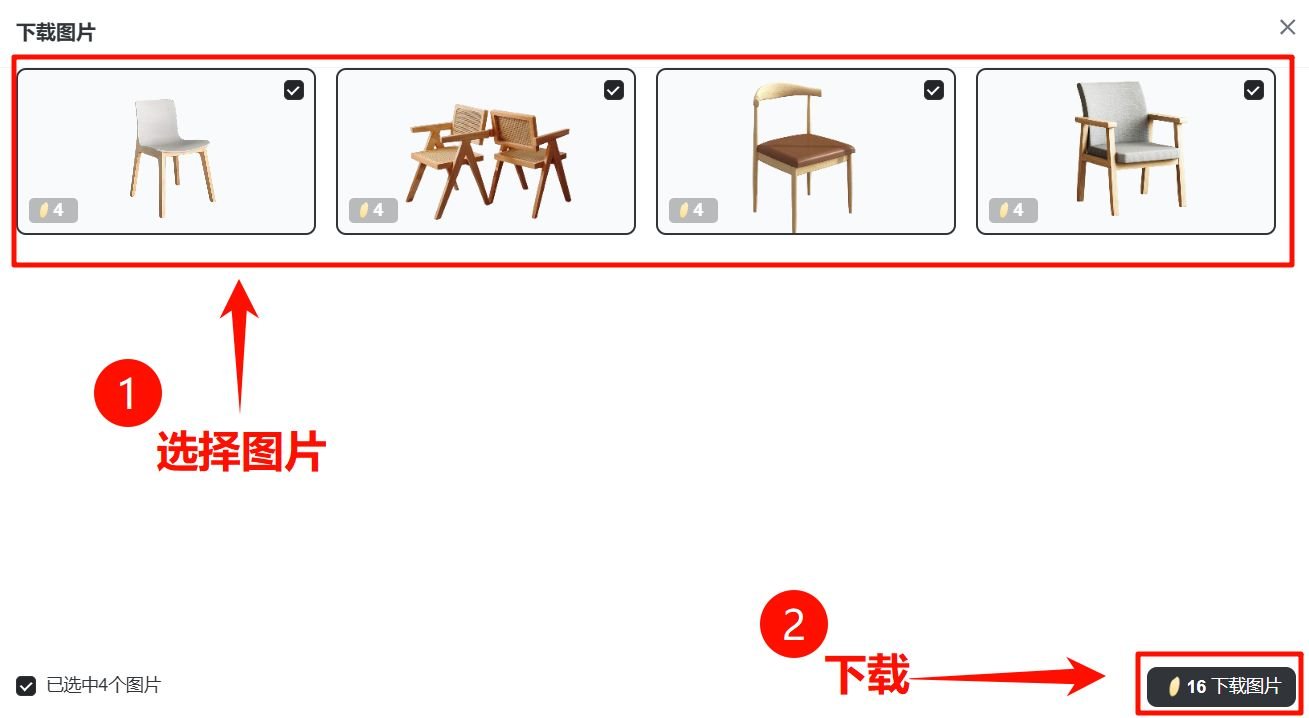
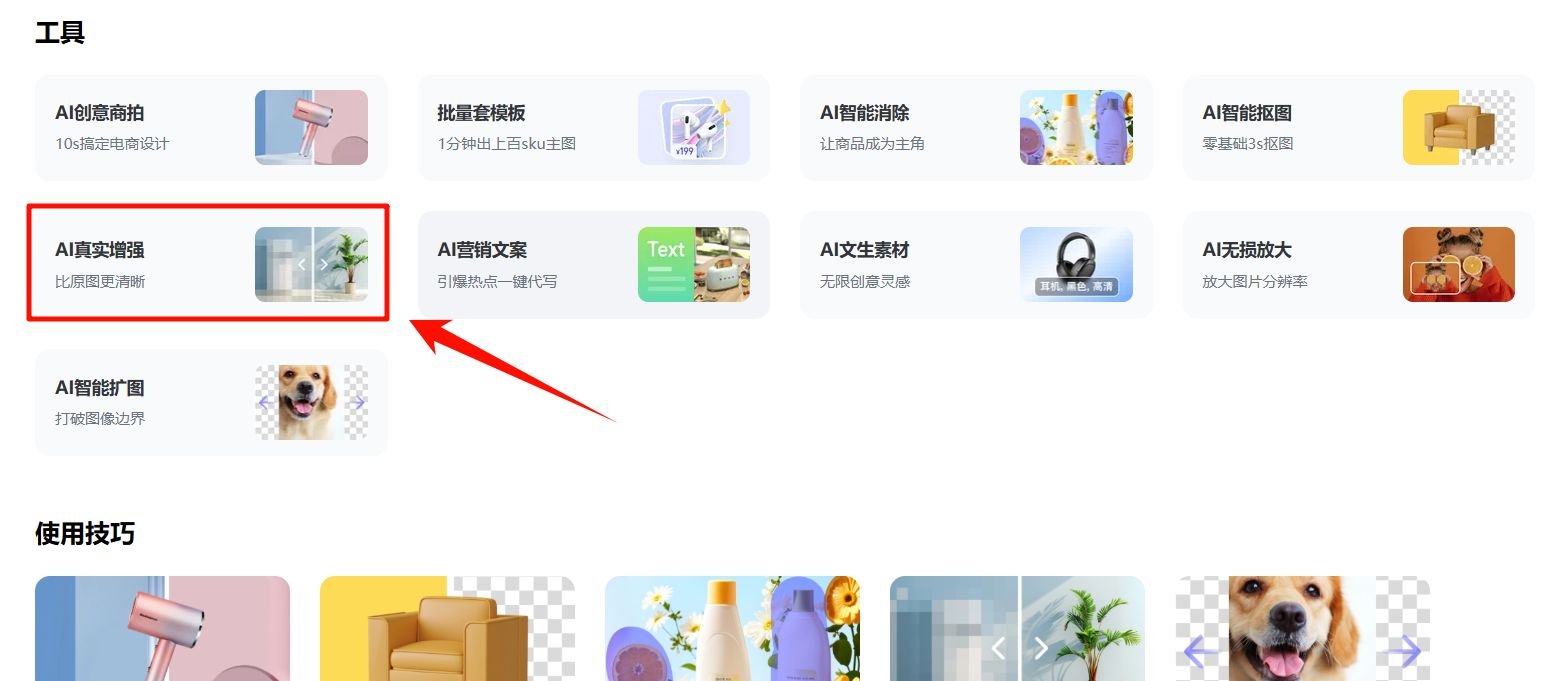
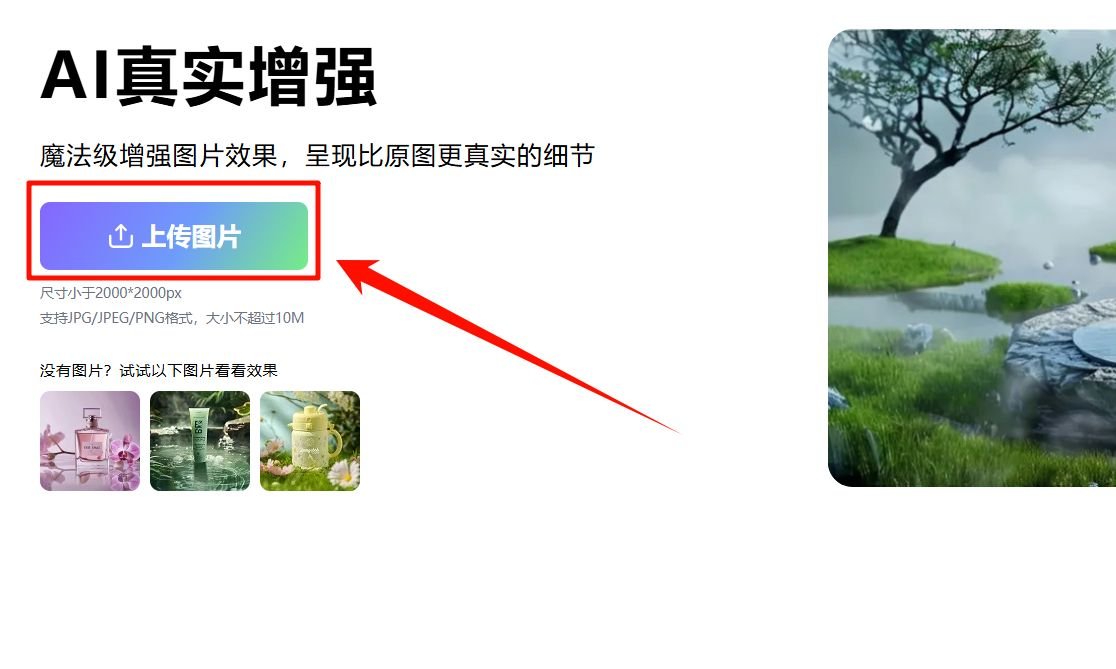
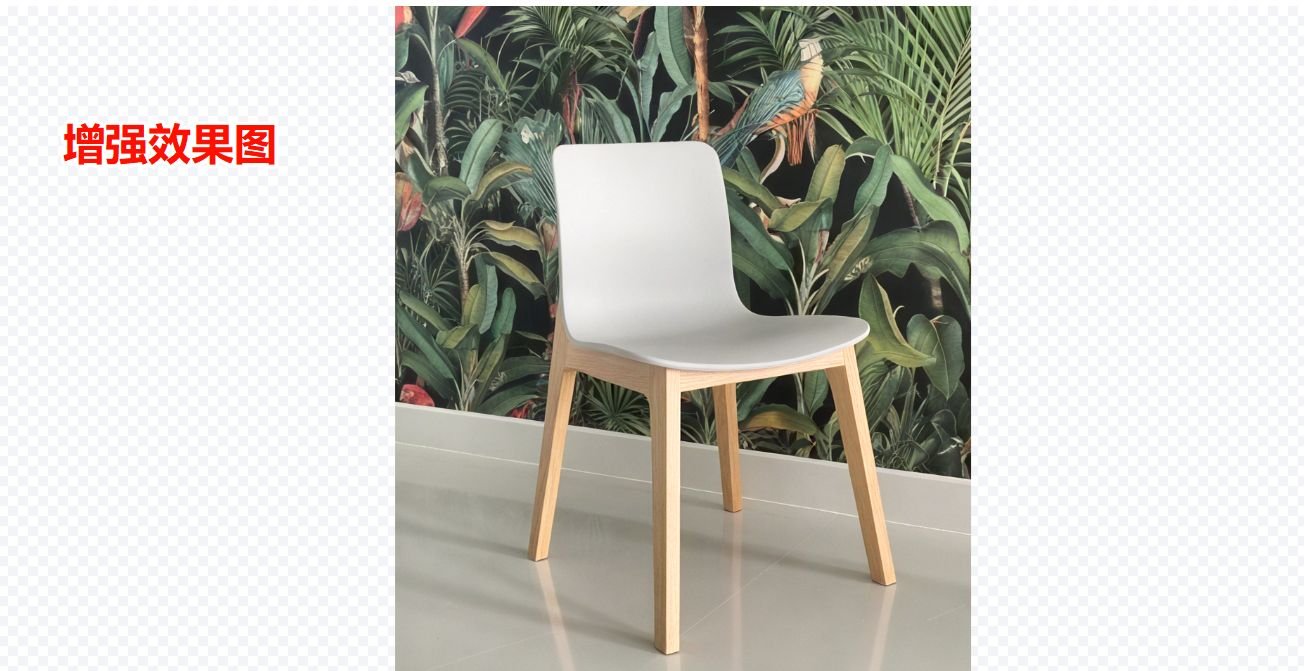
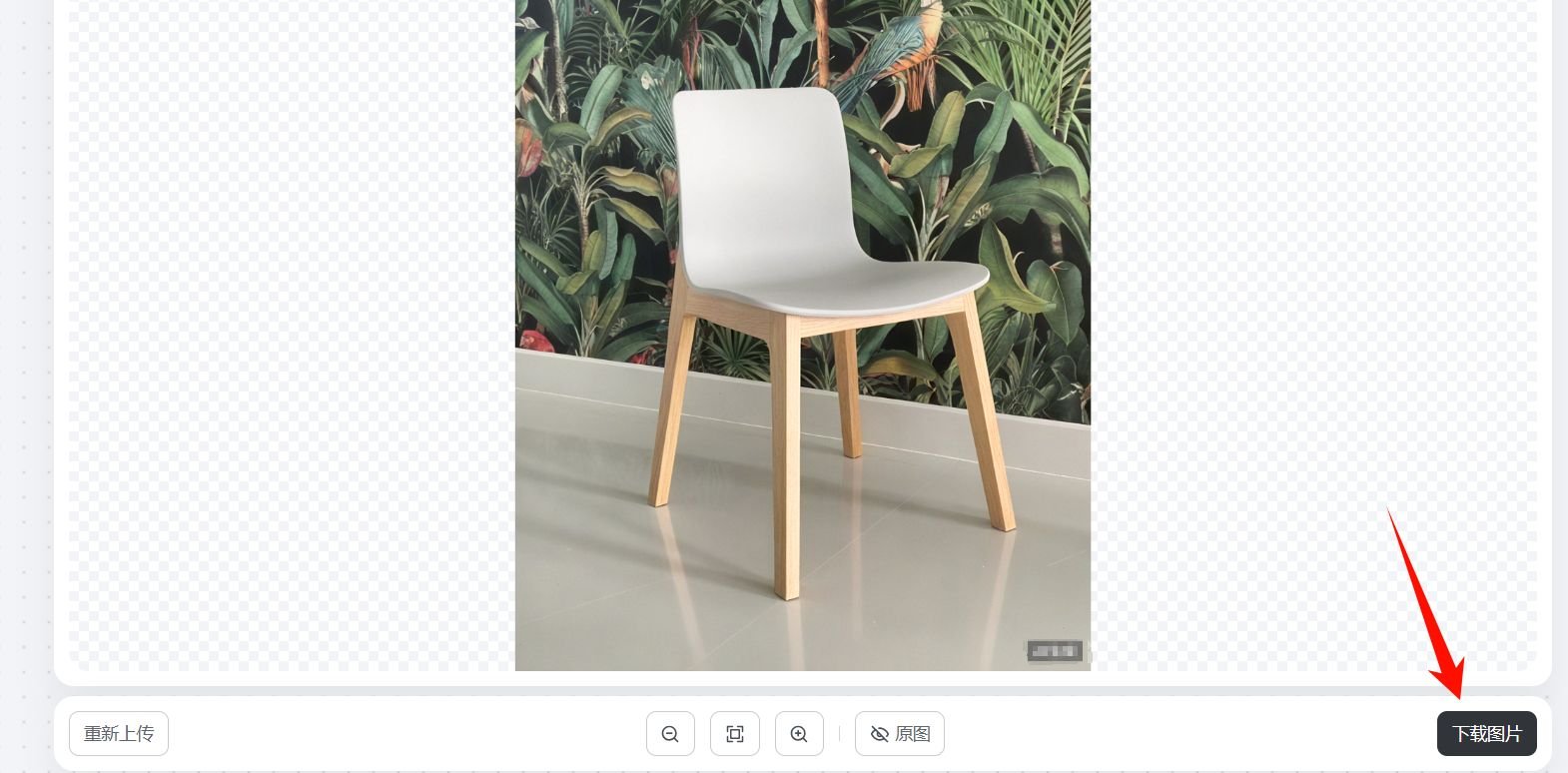
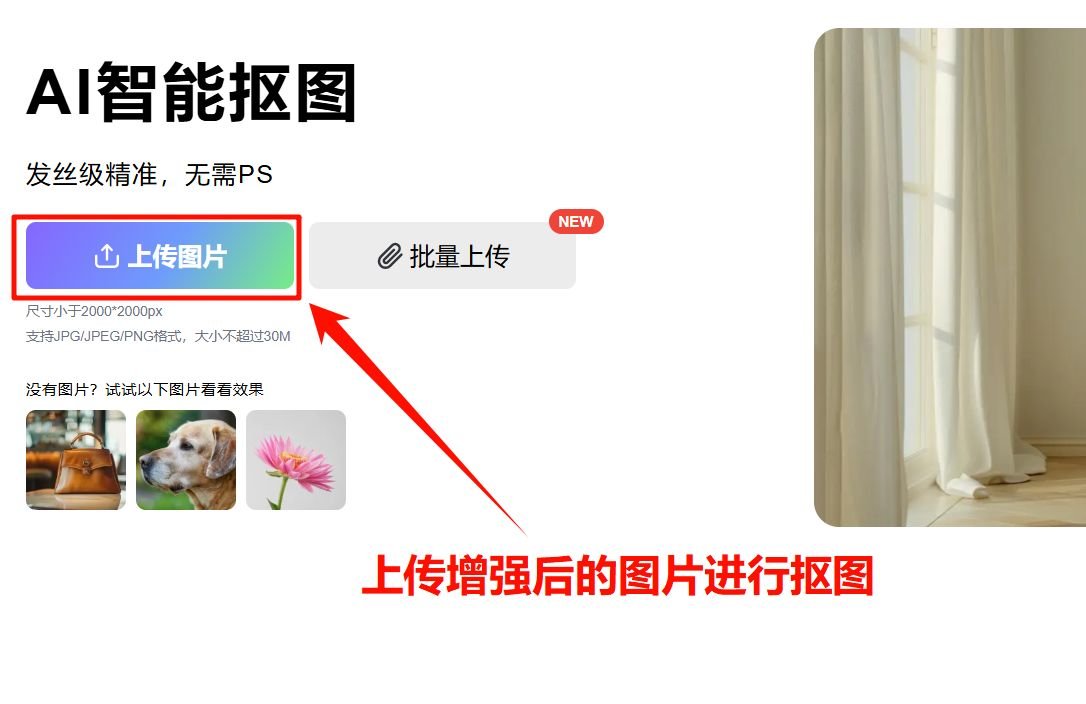



一、账号注册方法
美间AI创意商拍使用地址:美间AI创意商拍
目前美间共提供了两种注册登陆方式,分别为:1、手机注册登陆。2、微信注册登陆。
完成注册并登录美间后,就可使用它的抠图功能来进行一键抠图了。
下面将为大家带来演示案例。
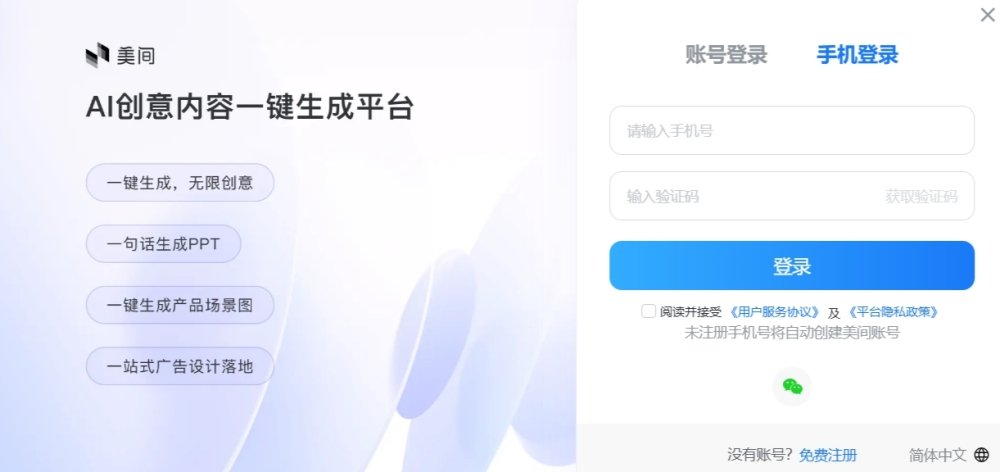
二、抠图演示案例
1、上传图片
进入美间后,在AI场景主图下方找到“马上创作”。
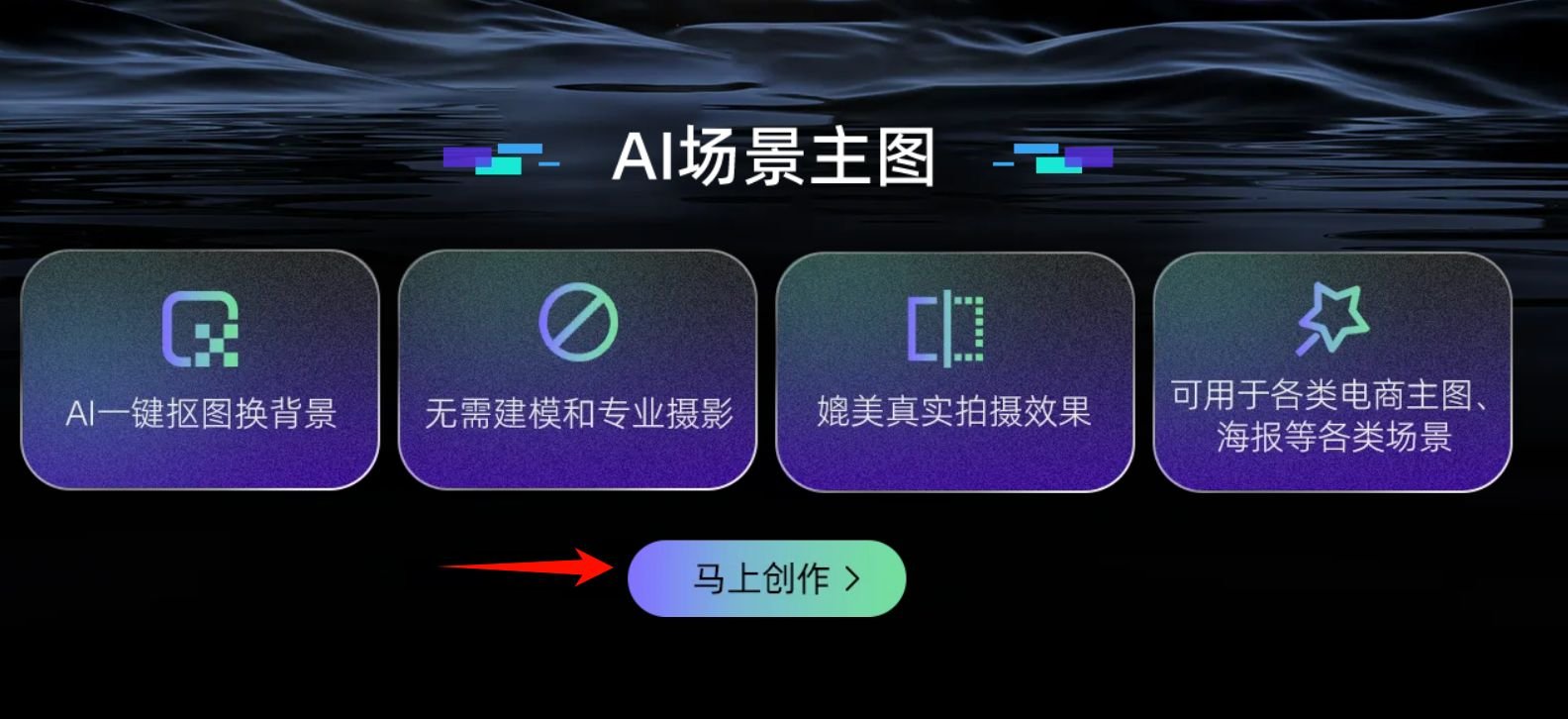
并在新页面中找到“工具”标签下的“AI智能抠图”,前往美间的抠图功能页面。
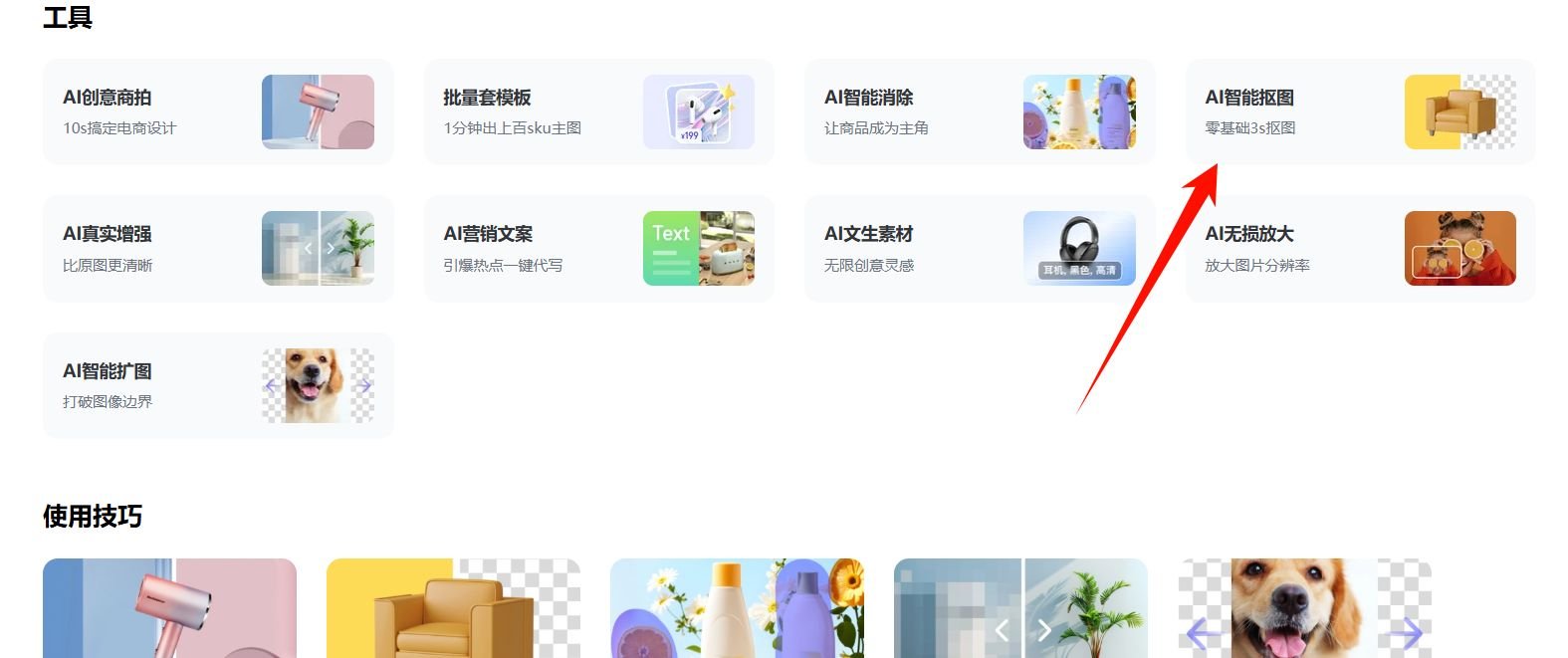
2、进行抠图
倘若大家只需对一张图片进行抠图,可直接点击“上传图片”,将图片上传至美间。
本次就以单张图片的抠图进行演示。
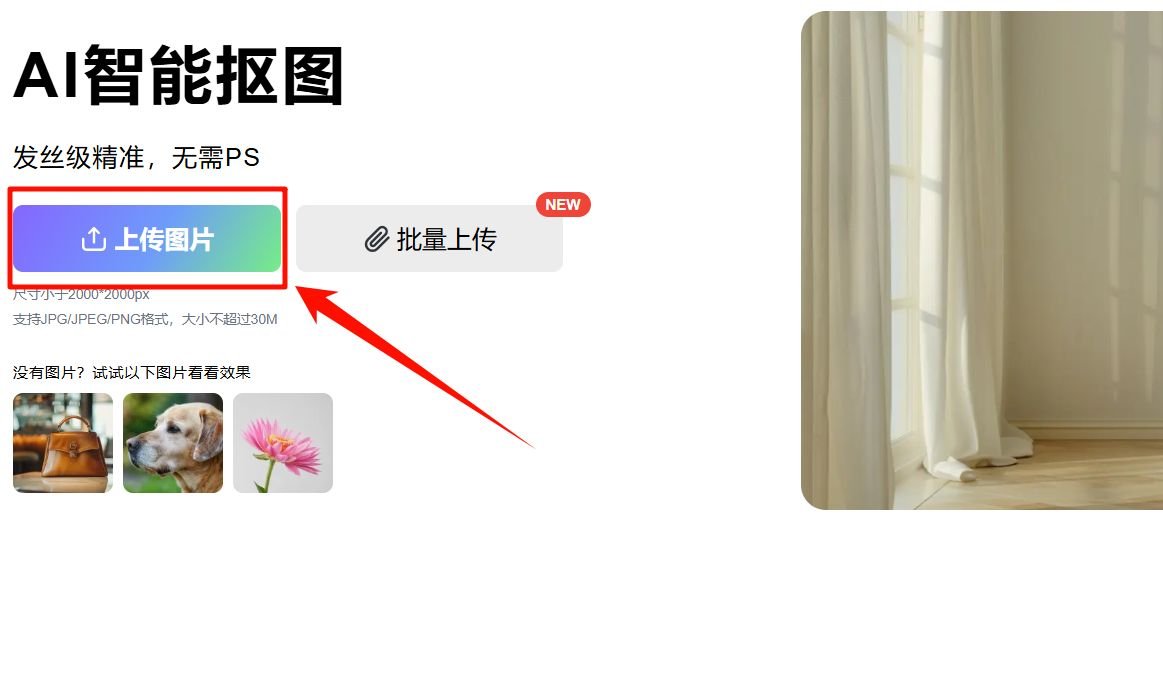
图片上传好后,美间会智能化地帮大家选定需要进行抠图的目标,并完成相应的抠图工作。
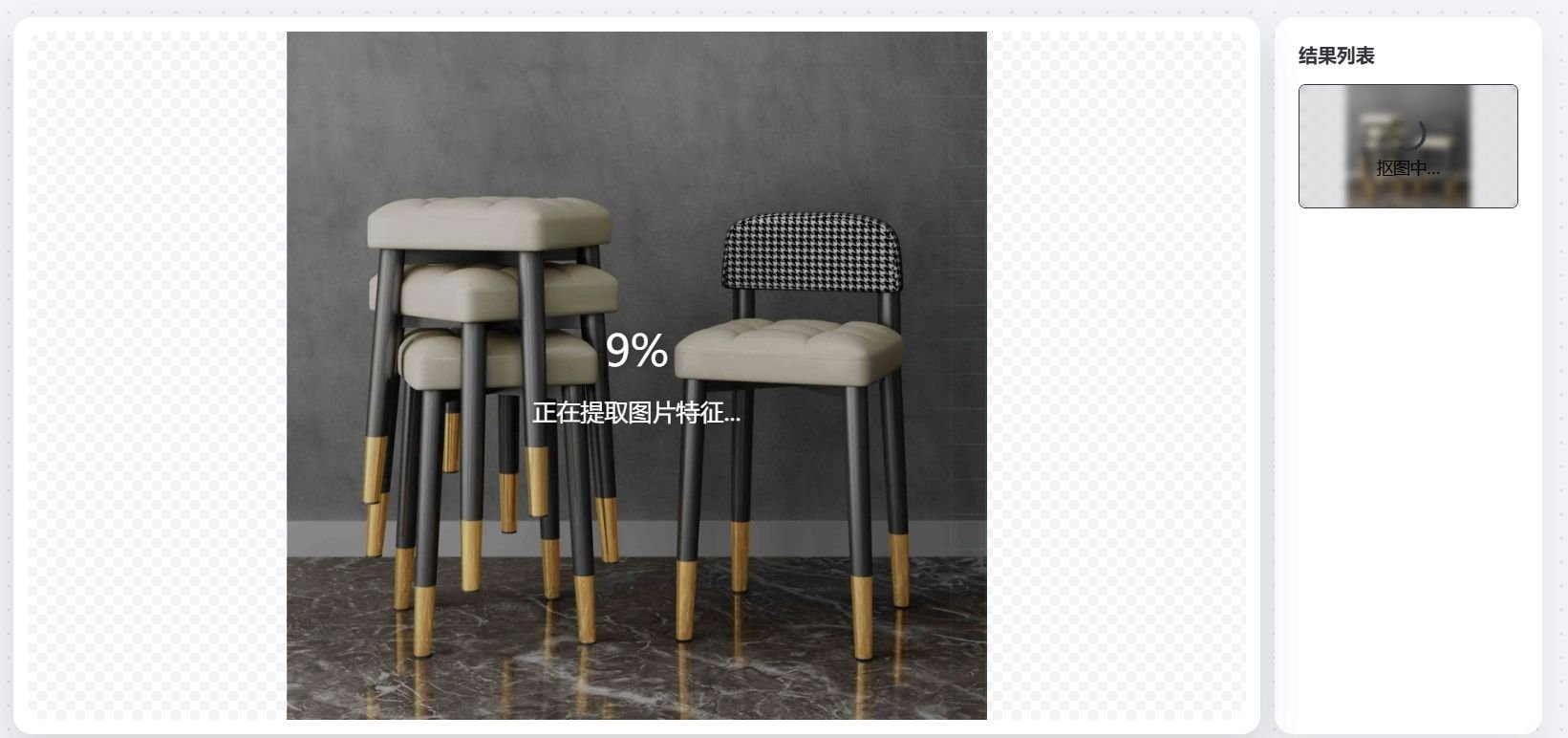

3、进一步精细化修改
在AI完成抠图后,大家还能使用“保留笔”或“消除笔”,进一步来完成抠图。
在页面左下方找到手动抠图功能。
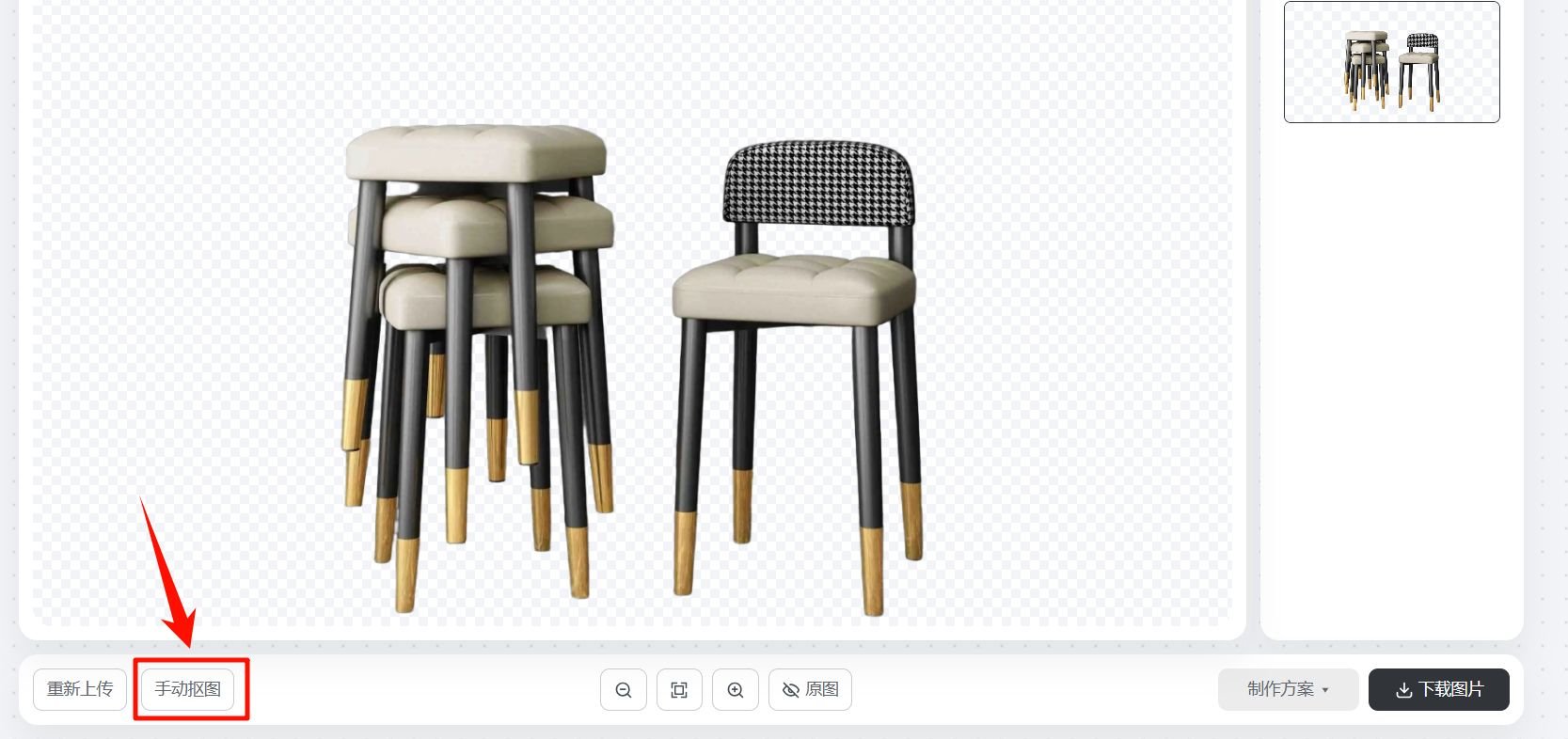
用保留笔涂抹对应的素材,就能将抠图后把它保留下来。
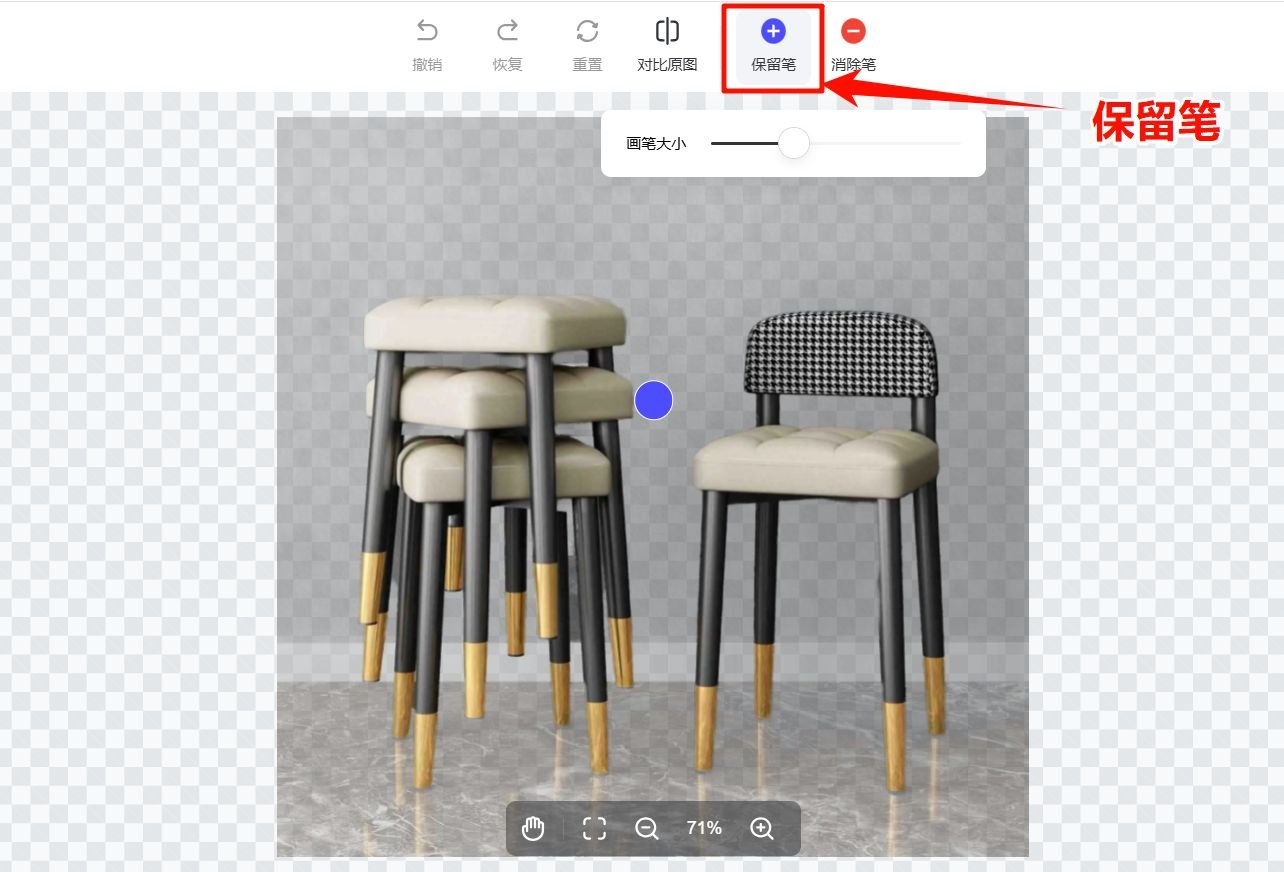
如果不想素材在抠图后被保留,可用消除笔直接将它清除掉。
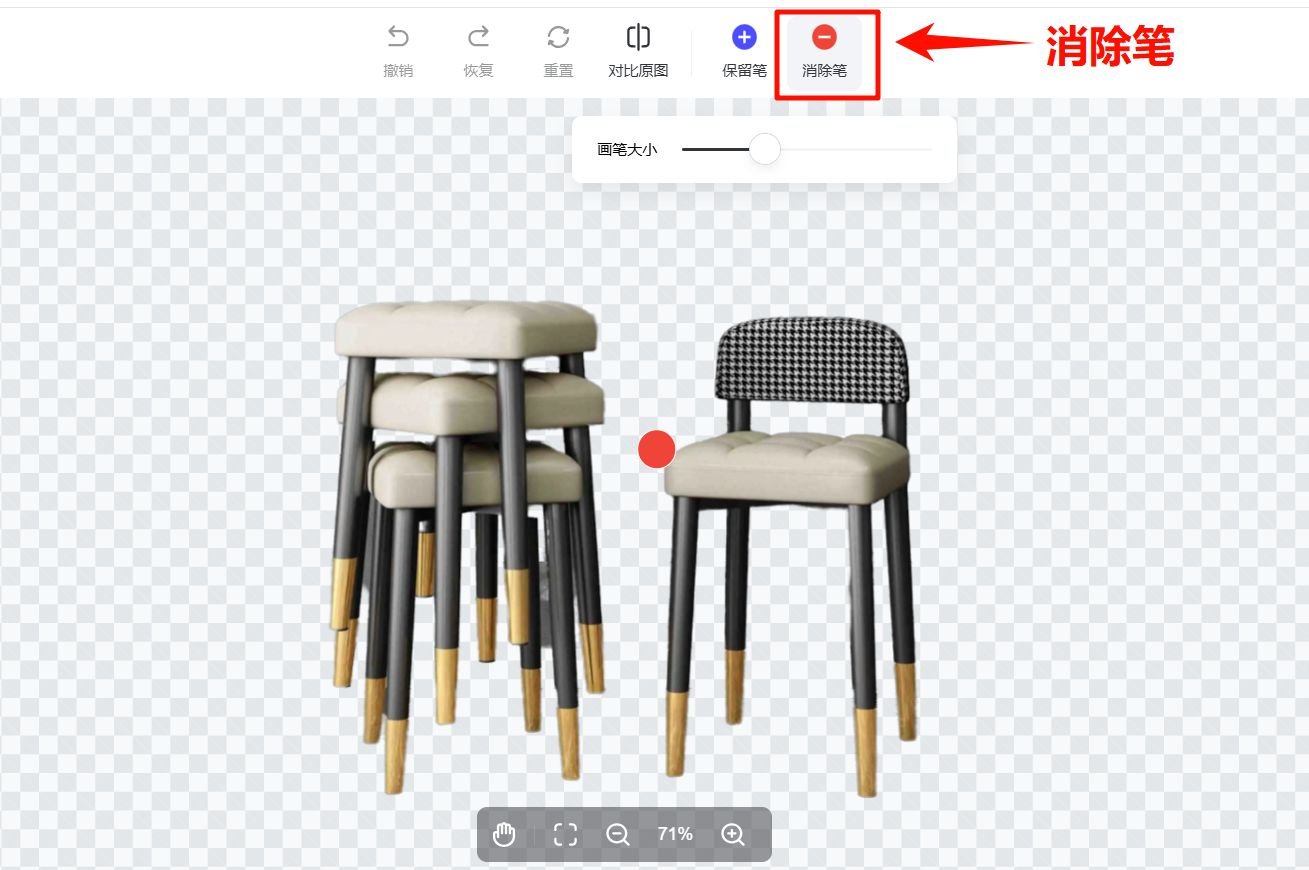
4、效果展示
经过AI智能抠图和手动抠图后,大家就能拿到自己满意的抠图素材了。
下边就是抠图后的效果图。

5、图片下载
点击图片下载功能,完成图片的下载。
每次下载需花费4美粒。
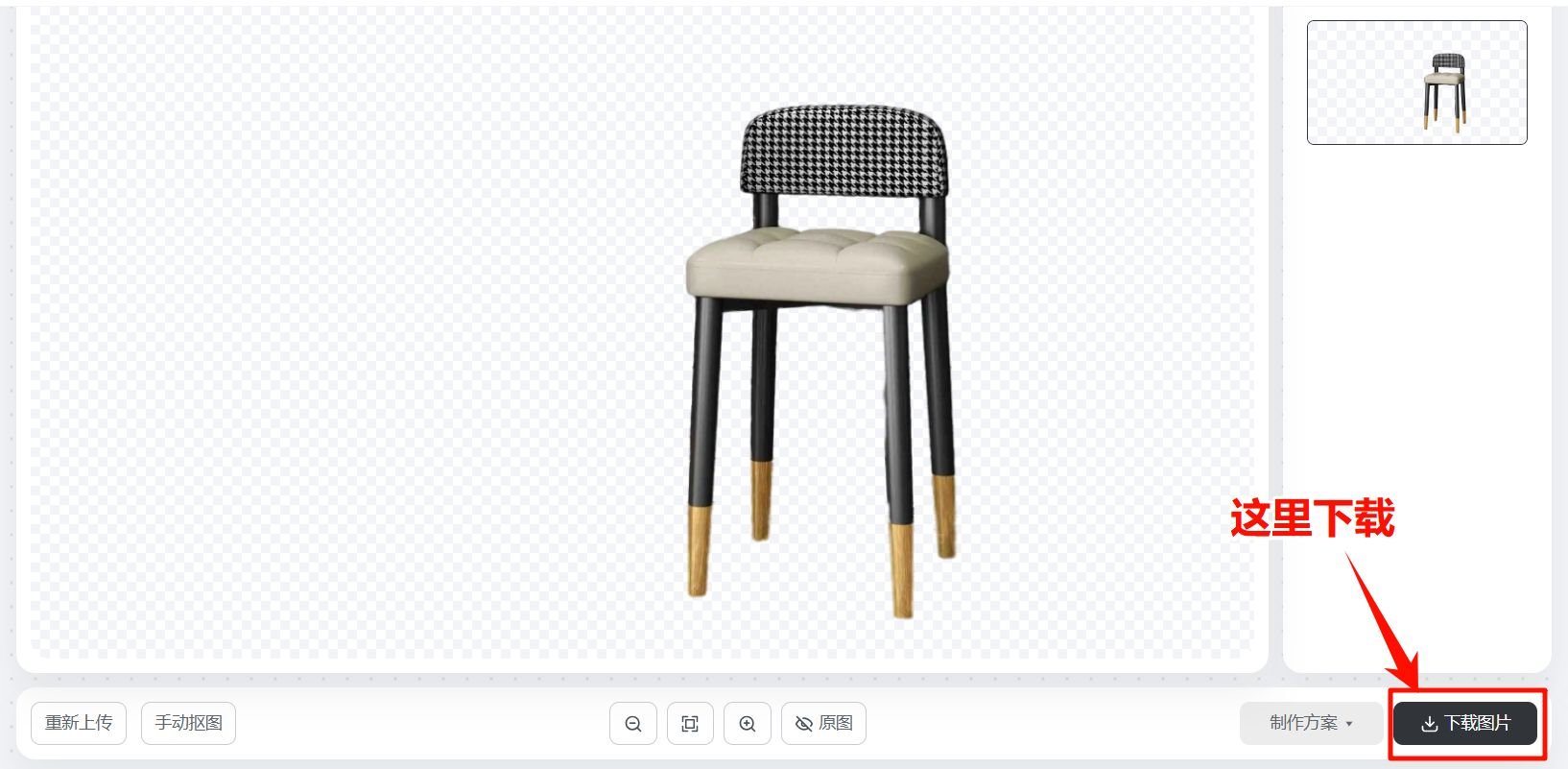
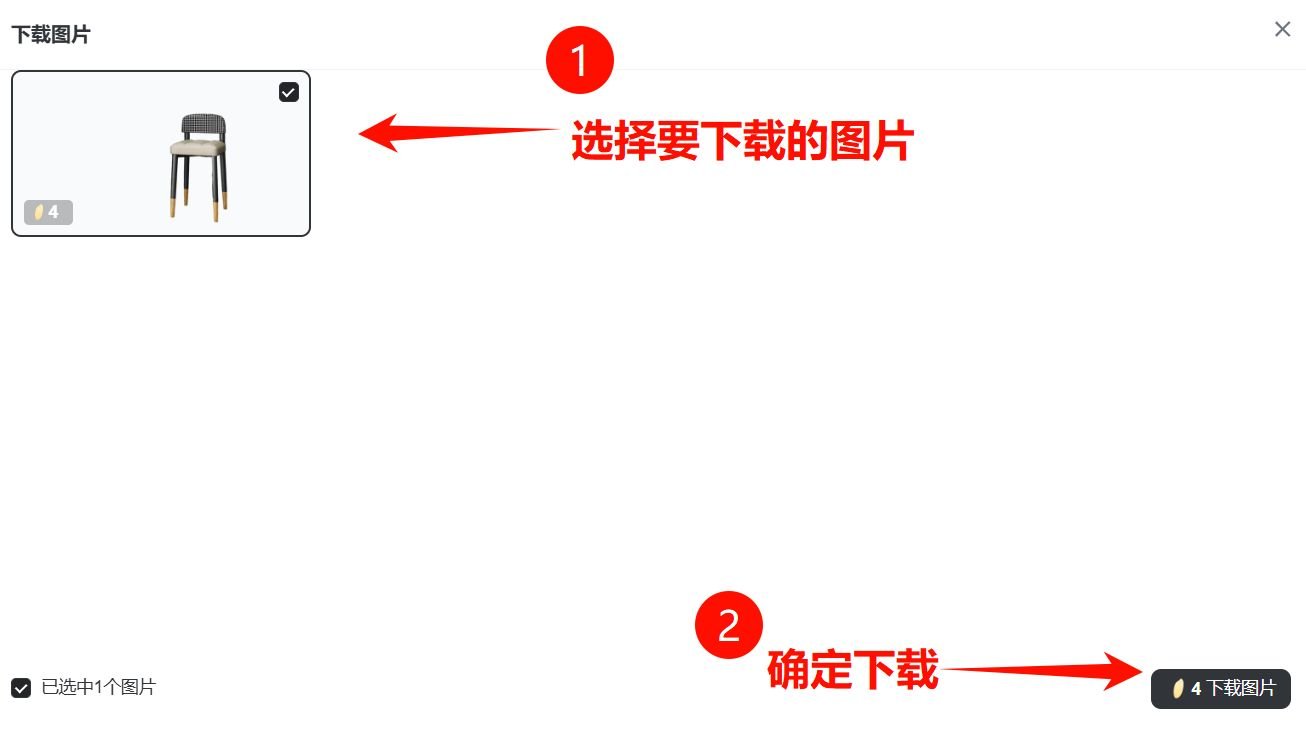
6、多张图片抠图流程演示
若大家需要一次性进行多张图片的抠图,可以在上传图片时使用“批量上传功能”。
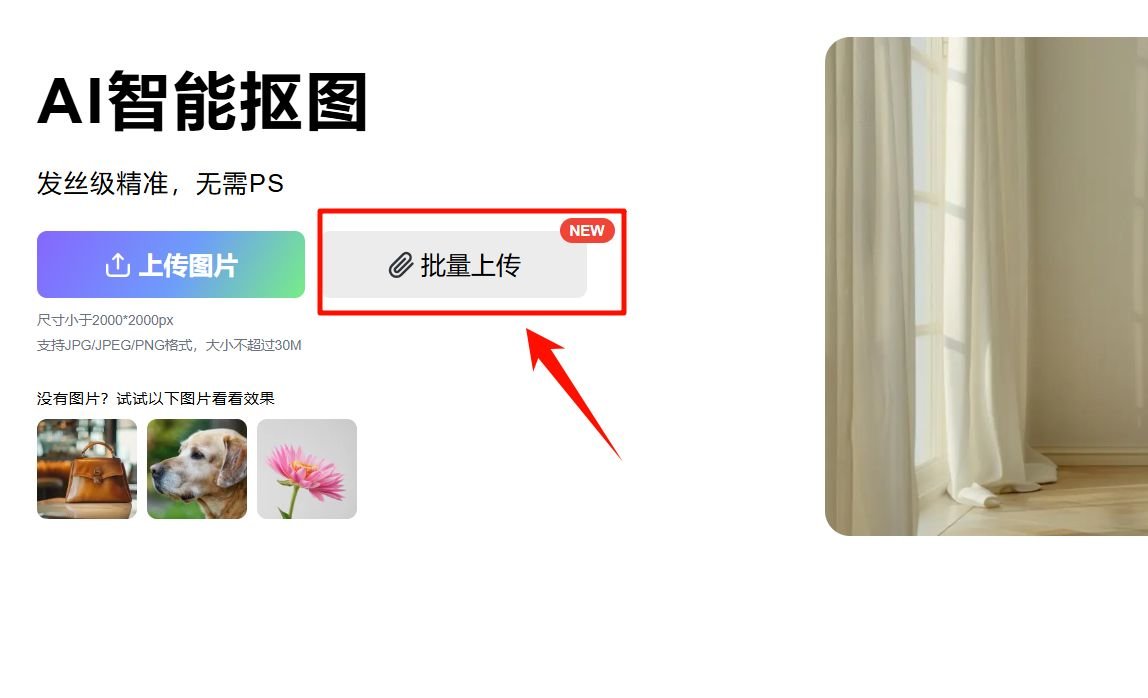
通过右边的功能栏来完成图片的切换,查看各张图片抠图后的效果。
若效果不满意,可按上边的单张图片抠图的流程,来手动完成抠图。
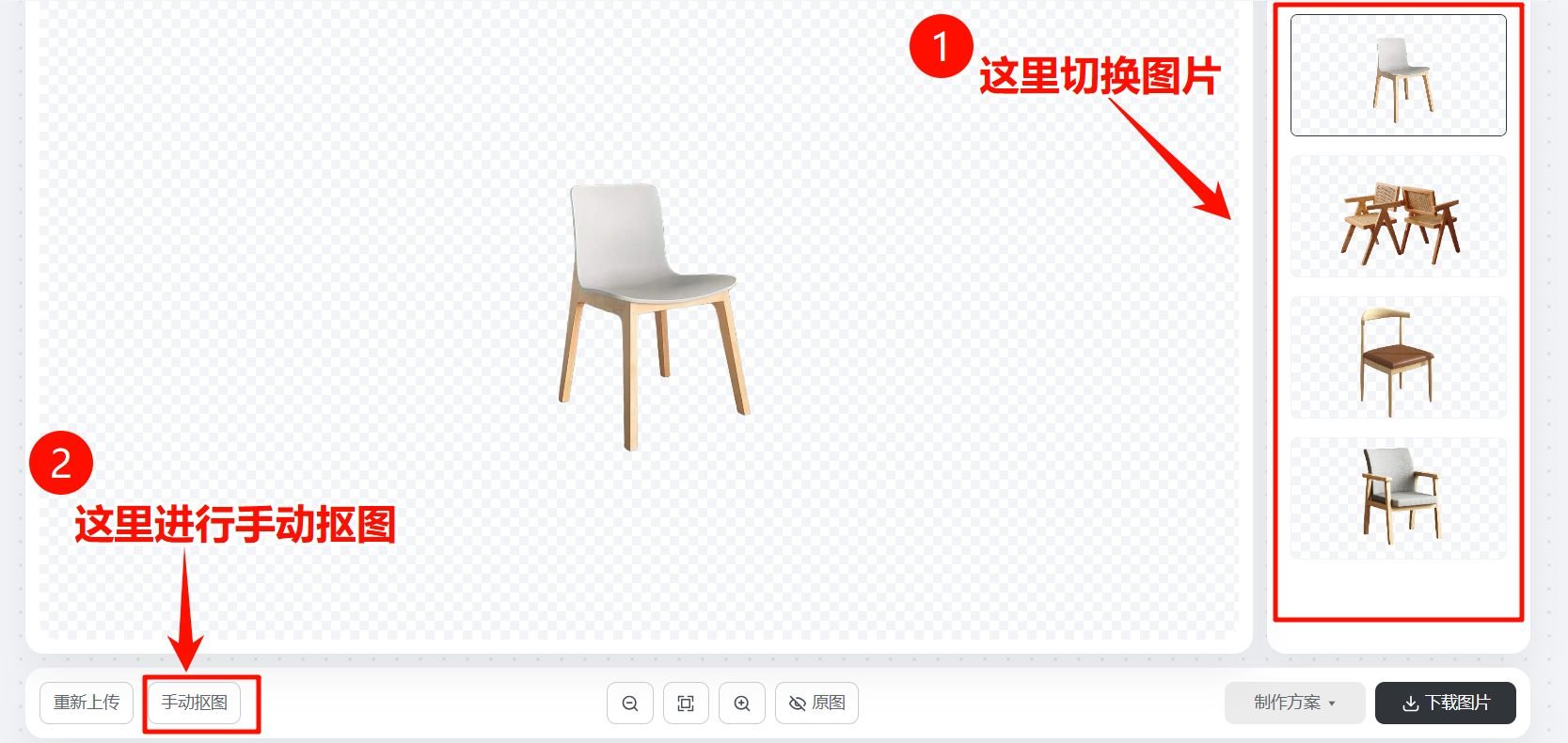
在进行多张图片的下载时,美间会为每张图片收费4美粒。
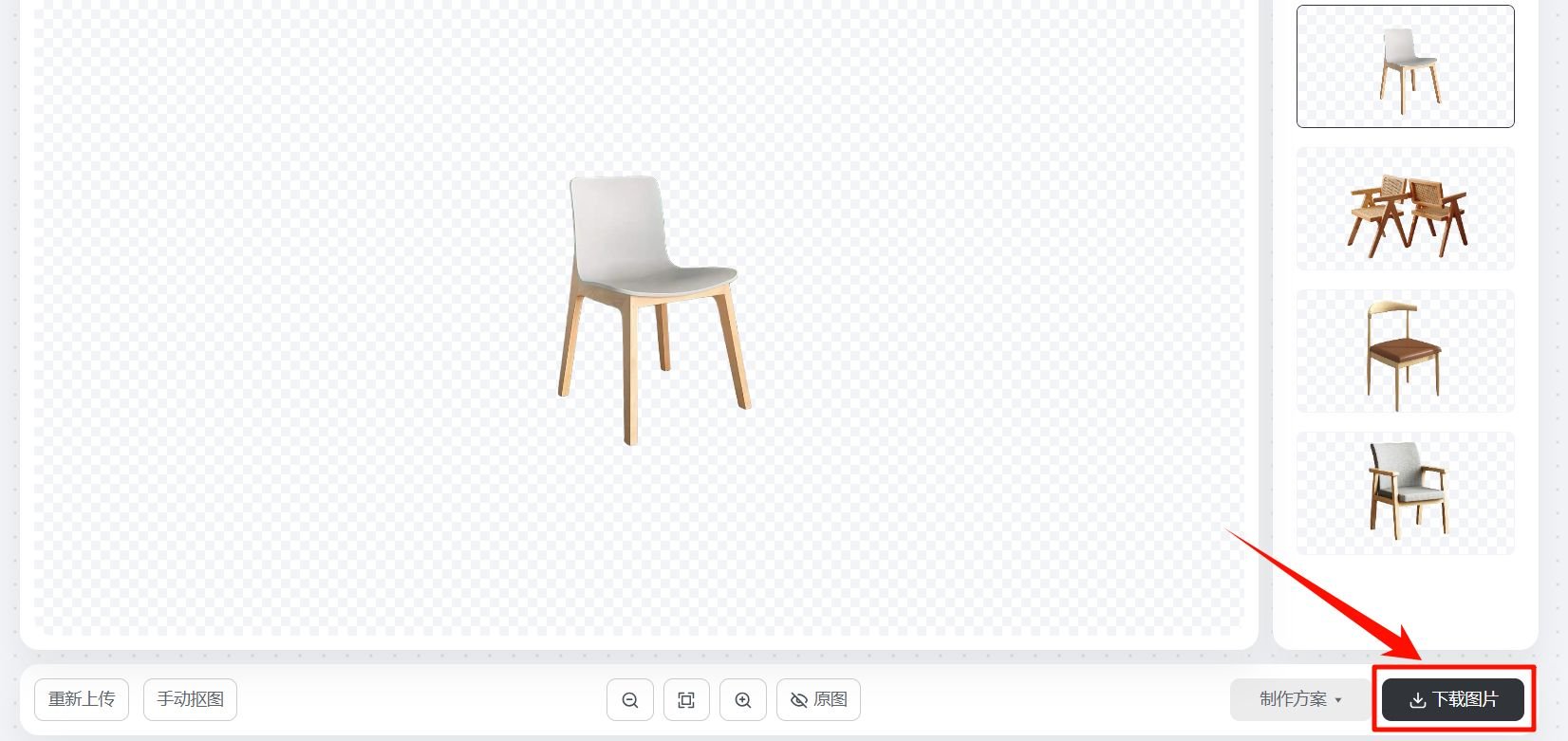
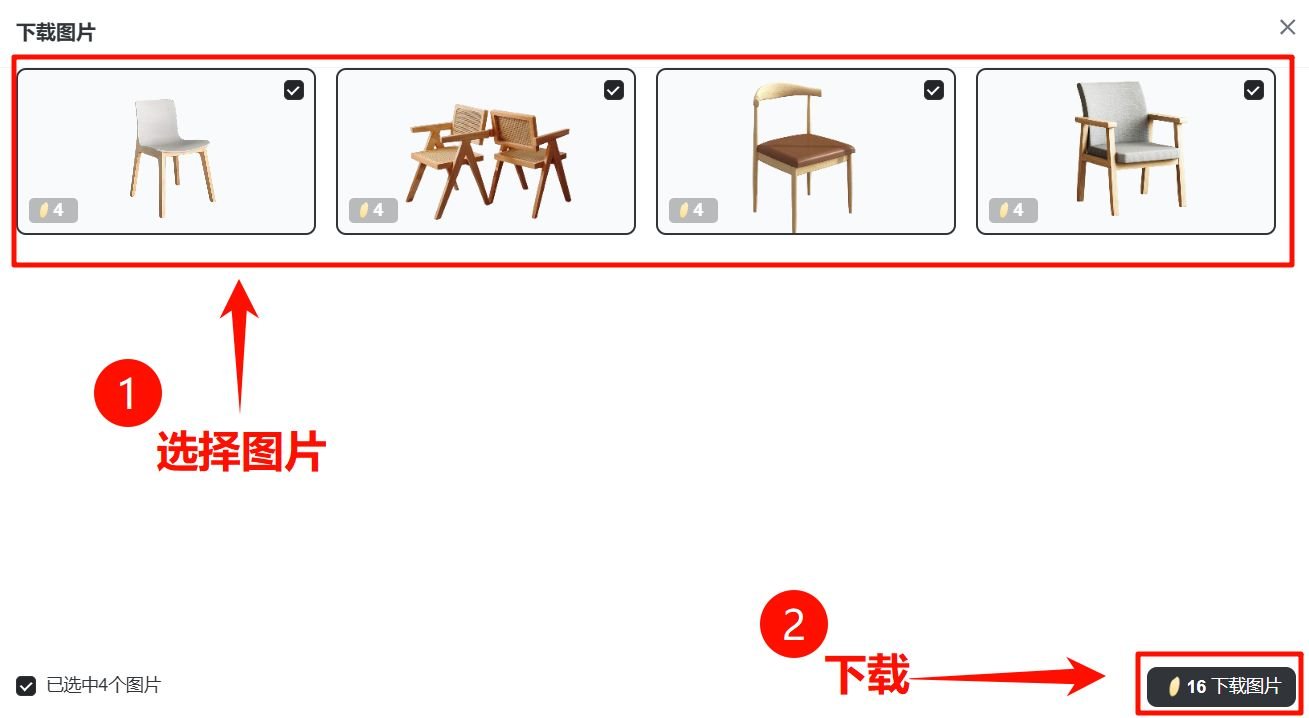
三、让图片变得更清晰
要是大家上传的图片本身不够清晰,可先进行效果增强,再进行抠图。
第一步先在“工具”标签下找到“AI真实增强”功能。
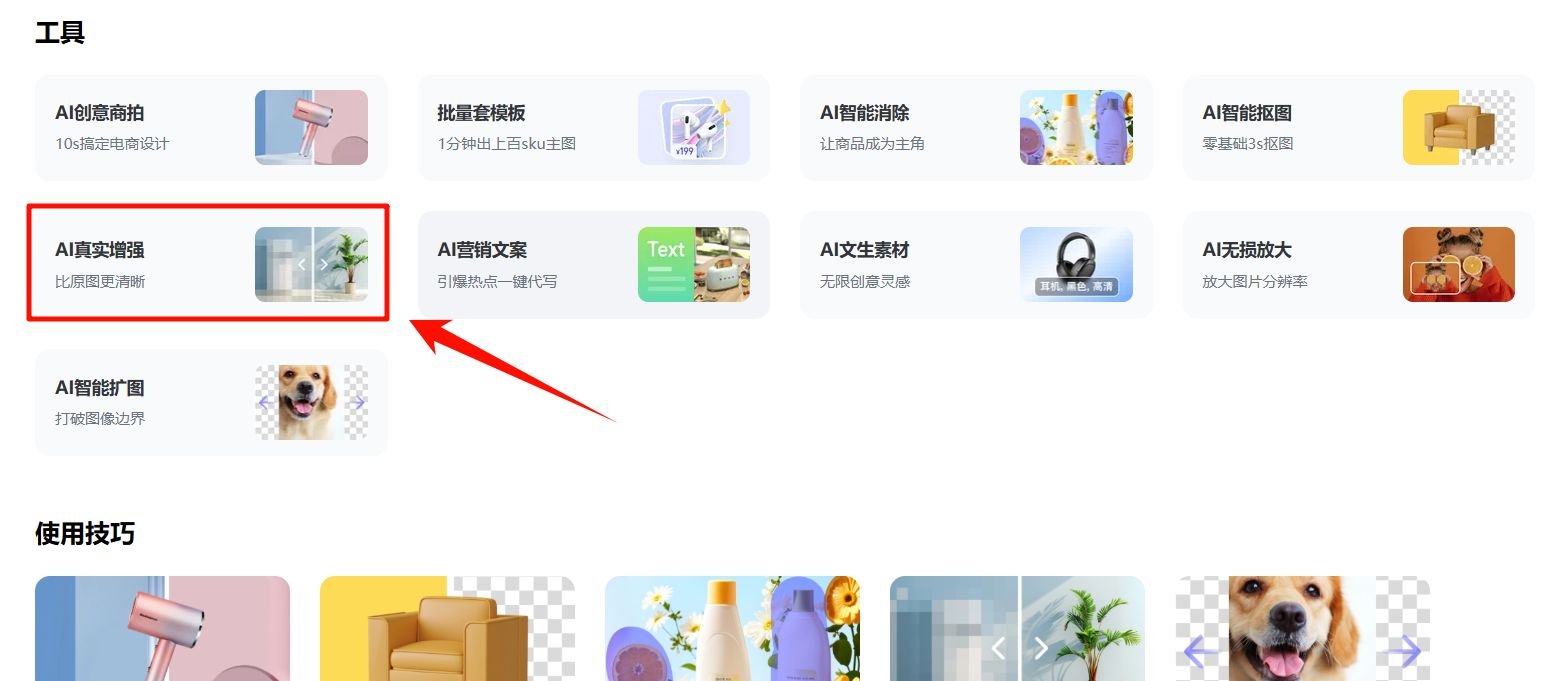
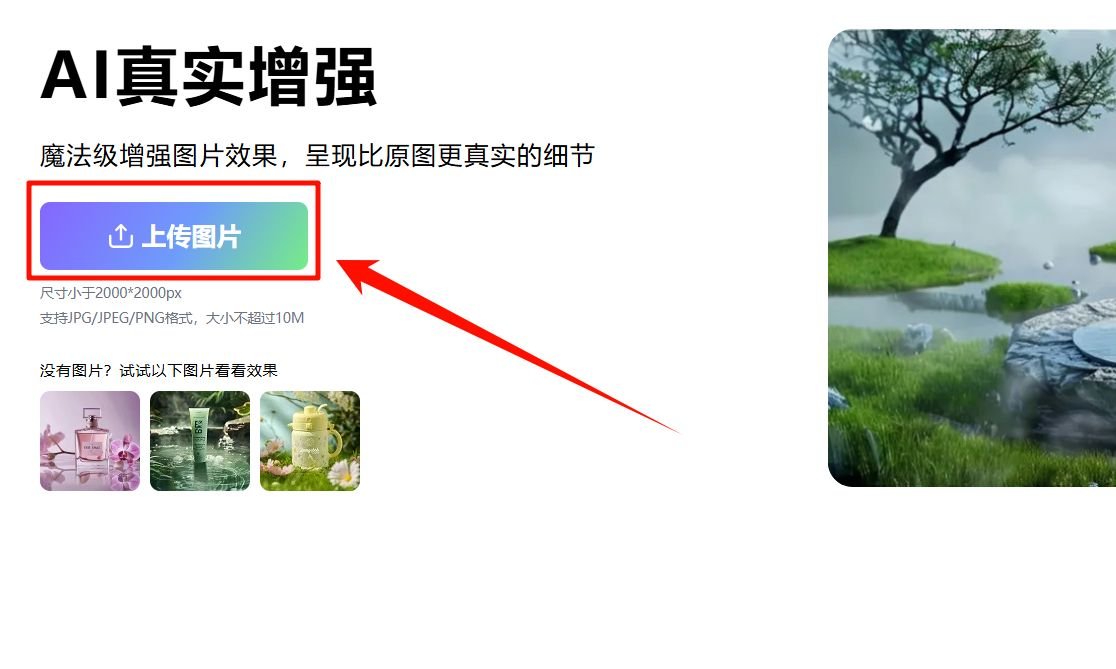
接着上传自己想要进行画质增强的图片,AI会自动增强图片的清晰度。
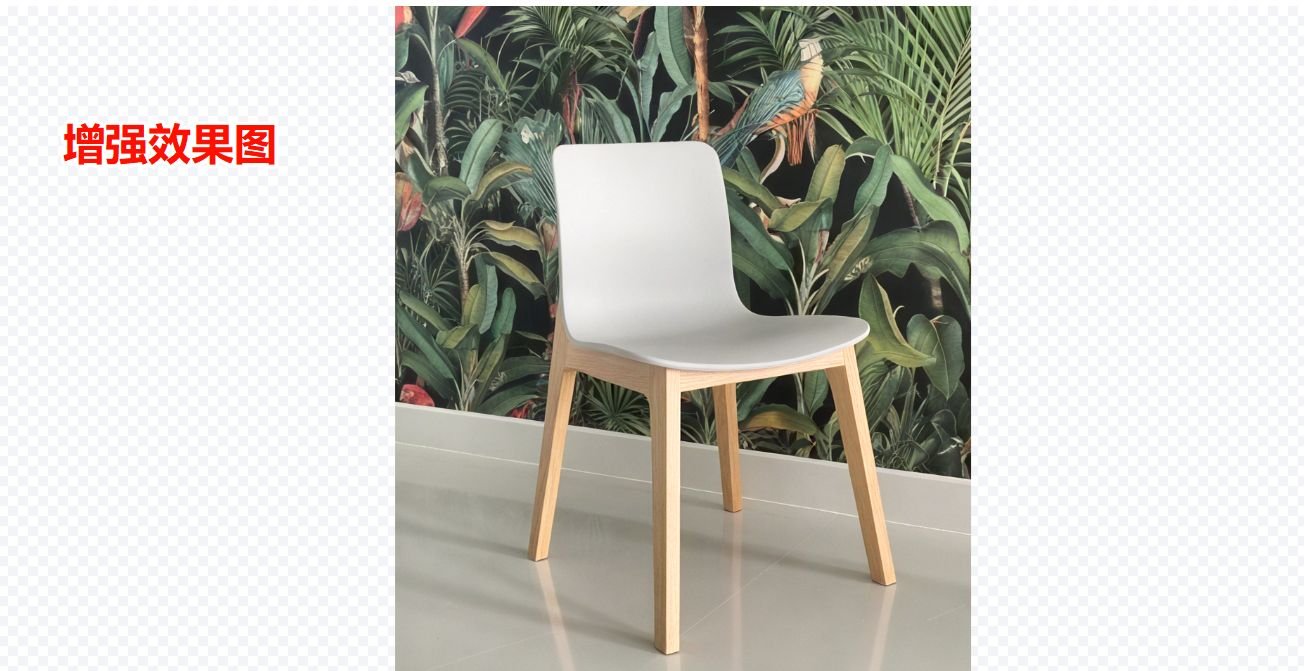
然后把画质增强后的图片下载下来,所需花费依旧为4美粒一张。
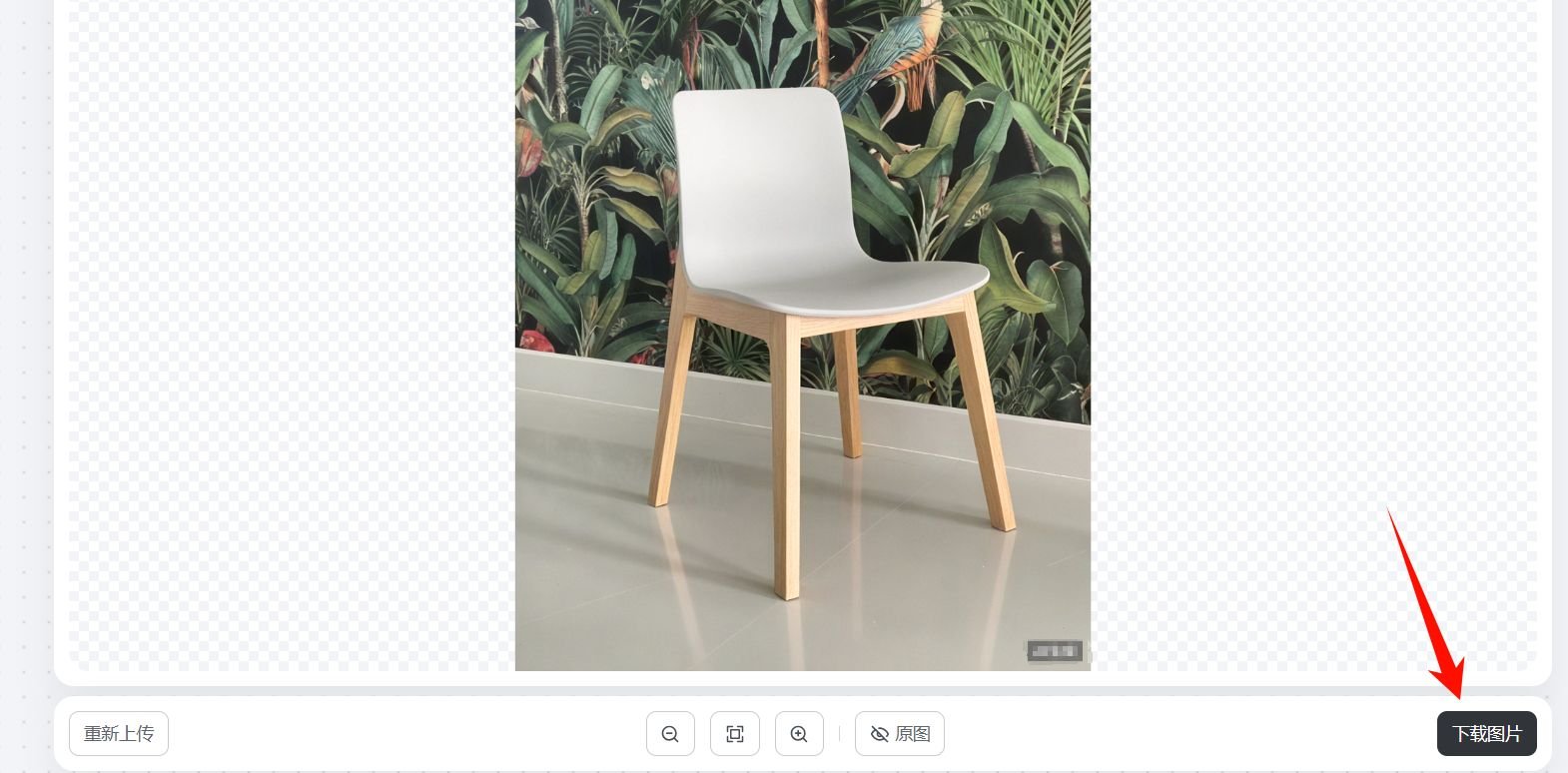
最后再按上面的方法,把增强好的图片上传至美间进行抠图,就能得到更为清晰的图片素材了。
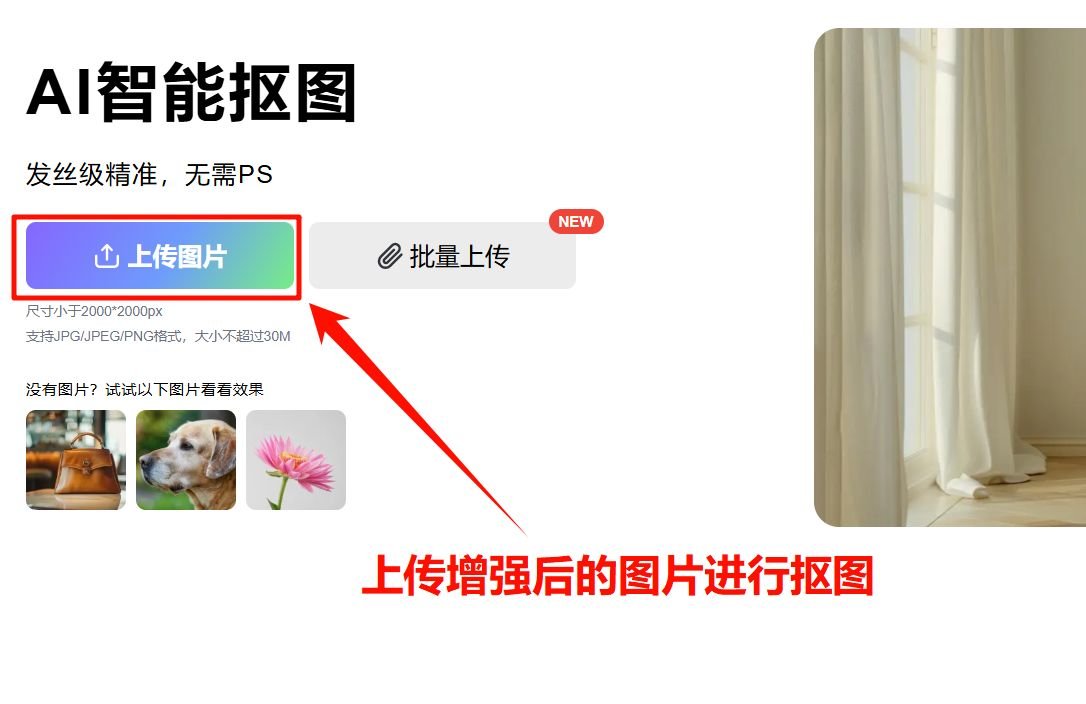
效果如图展示。

四、收费标准
在使用美间时,需要使用美粒来进行抠图和让图片变得更清晰的结算,两种功能的收费标准都是4美粒一张图。各位在注册登录美间后,会获得免费的20美粒用于体验它的功能,使用完后若是还有抠图要求,需充值美间月卡来获取美粒。目前美粒共有两种美粒购买方式,其中限时30天的100美粒价格为50元(原价100元),限时90天的500美粒价格为188元(原价500元)。

五、软件效果评价
美间AI创意商拍的抠图功能十分好用,而且抠图的速度非常快,智能化也很高,基本上都能准确地识别出大家想要的抠图对象,让每个人都能无压力地完成抠图工作,拿到自己想要的图片素材。

在看完本文对美间一键抠图的操作流程演示后,相信各位能发现美间确实能很好地解决怎么用Ai抠图并变清晰的问题,并且它的使用方法非常的简单,只要实际上手操作一下就能轻松学会,有需要的各位不妨在往后的学习和工作中多多使用它。














